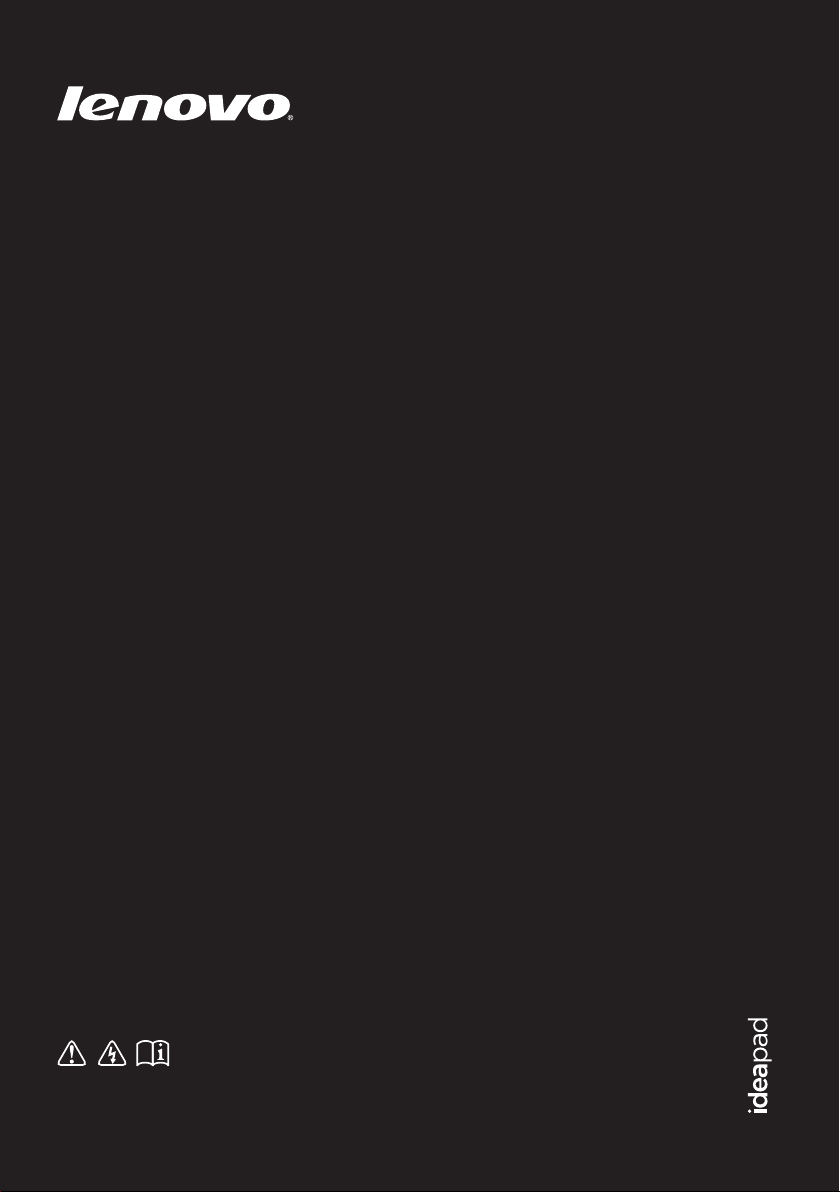
IdeaPad Z370/ Z470/
Z570
ユーザーガイド V1.0
コンピュータを使用する前に、付属マニュアルの安全上の
特記事項と重要なヒントを読んでください。
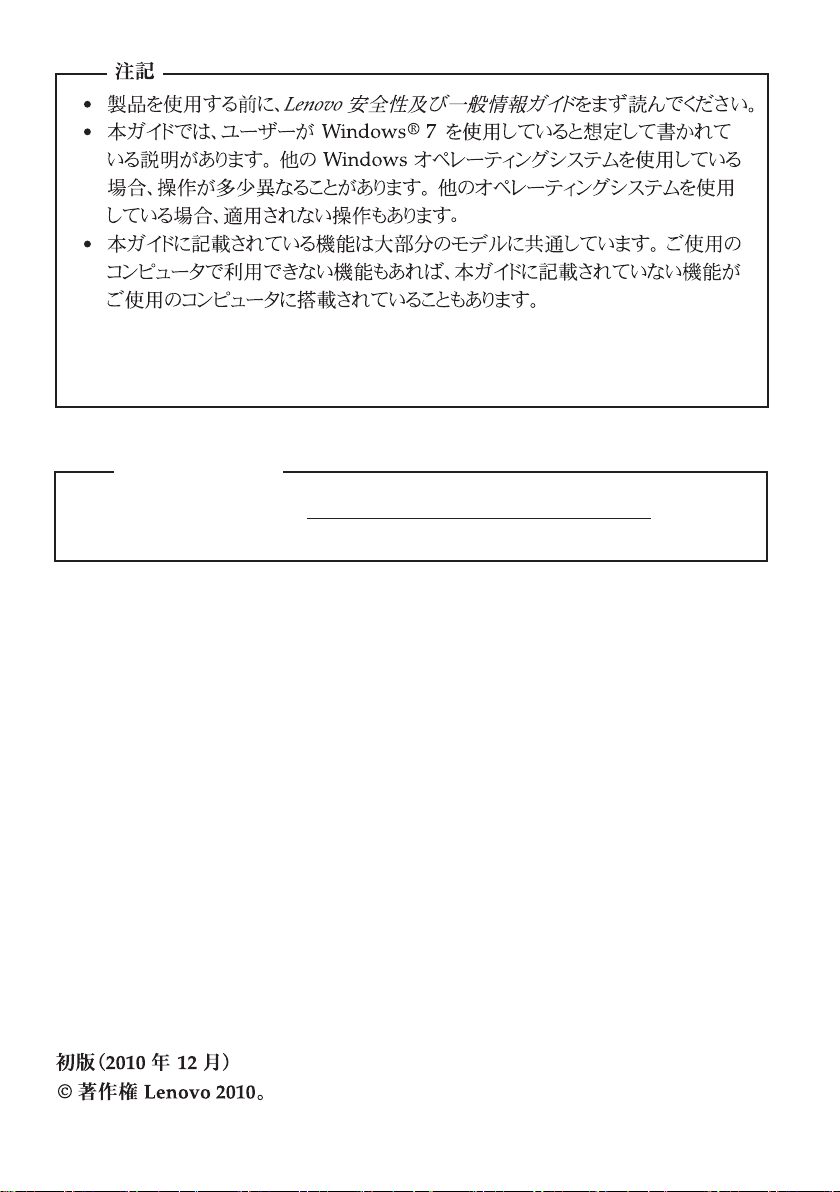
• 本マニュアルで使用されている図は、特に記載ない限り、Lenovo IdeaPad
Z370 の図です。
• 本マニュアルに示す図は、ご使用の製品とは異なることがあります。
規制に関する通知
•
ご覧になりたい場合、http://consumersupport.lenovo.com/ へ進み、
User guides and manuals をクリックしてください。
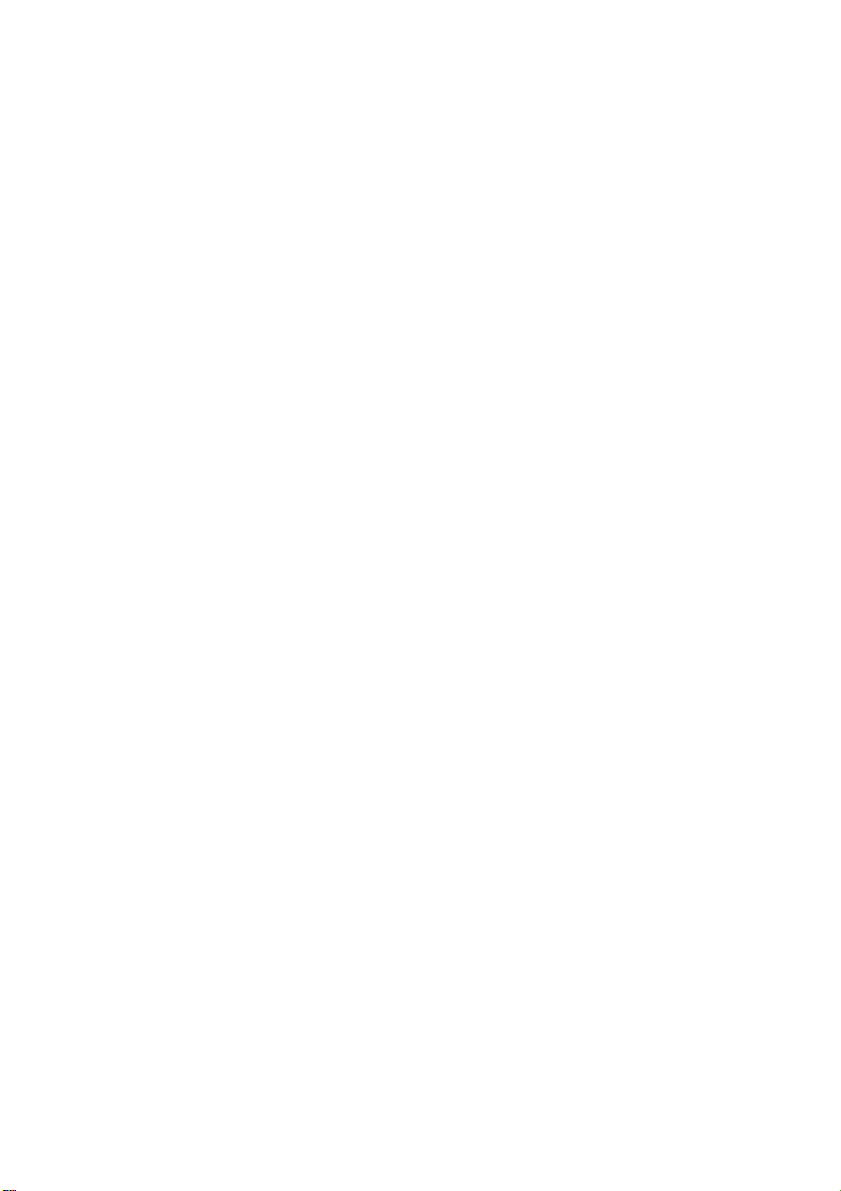
目次
第 1 章 : パソ コン各部の名称と機
能 ............................................... 1
上面...................................................1
左側面...............................................4
右側面...............................................6
前面...................................................8
底面...................................................9
第 2 章 : 基本を知る ................ 12
は じ め て使用す る に あ た っ て .....12
AC アダプタ と バッ テ リ を
使用す る .........................................14
タッチパッドを使用する.............16
キーボー ド を使用する.................17
外付けデバ イ ス を 接続す る .........20
特殊な キー と ボ タ ン .....................23
シ ス テ ム 状況 の イ ン ジ ケ ー タ .....27
コンピュータを安全に
保護す る .........................................29
NVIDIA
(一部の モデル).............................30
®
Optimus™ の有効
第 3 章:インターネットに接続す
る ............................................. 31
有線接続.........................................31
無線接続.........................................33
第 4 章:OneKey Rescue システ
ム..............................................35
OneKey Rescue システム........... 35
第 5 章 : トラブルシューティ
ング..........................................38
よくある質問................................ 38
トラブルシューティング............40
付録 A. CRU の交換方法..........45
バッテリパックの交換................ 45
ハー ドデ ィ スク ド ラ イブの
交換 ................................................47
メモリ の交換................................56
光学 ド ラ イ ブ の取 り 外 し ............59
商標 ..........................................61
i
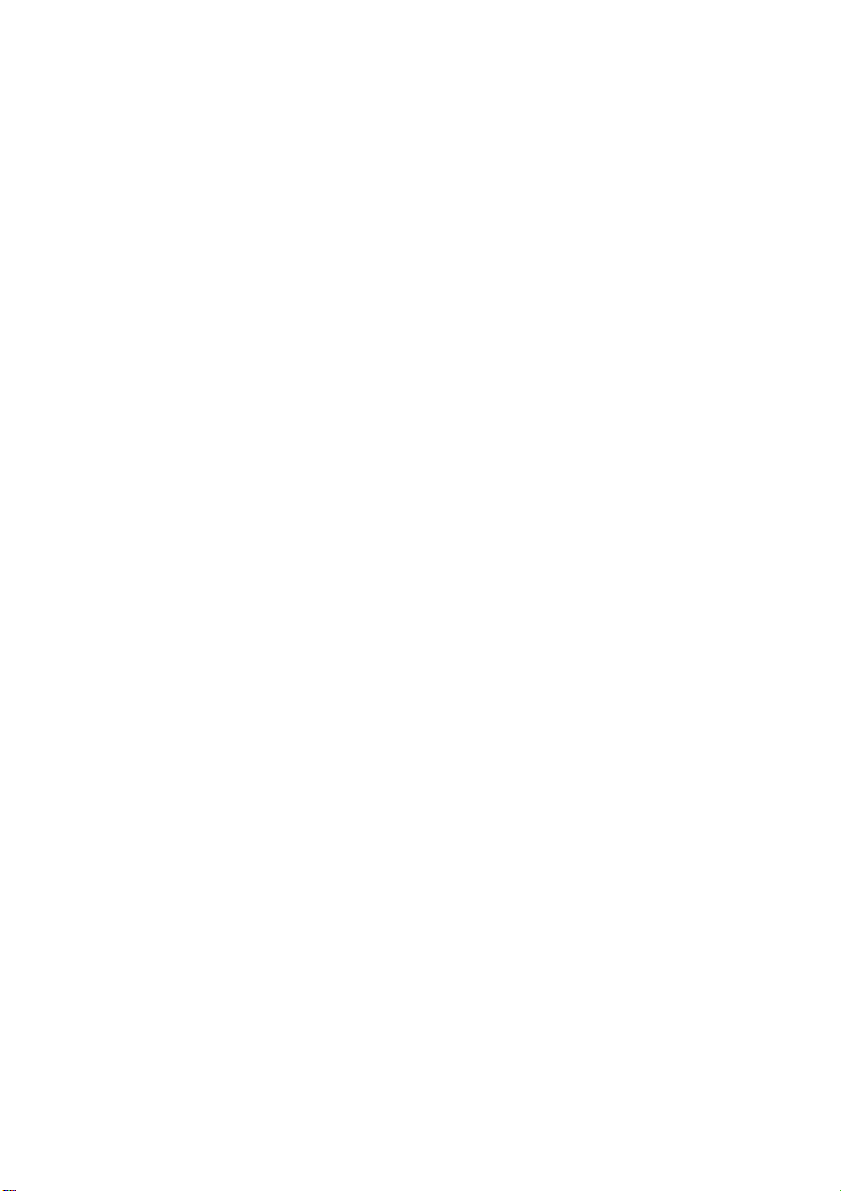
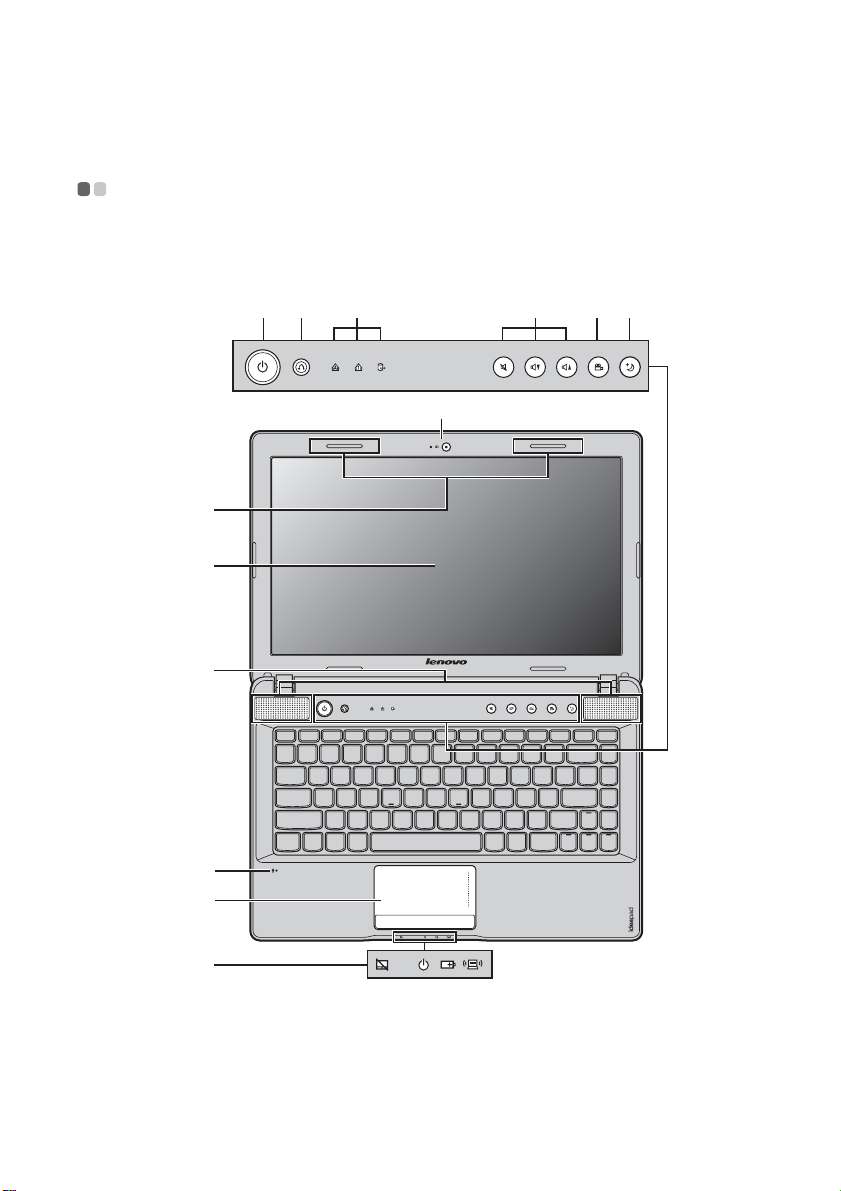
第 1 章 : パソ コ ン各部の名称と 機能
上面 - - - - - - - - - - - - - - - - - - - - - - - - - - - - - - - - - - - - - - - - - - - - - - - - - - - - - - - - - - - - - - - - - - - - - - - - - - - - - - - - - - - - - - - - - - - - - - - - - - - - - - - - - - - - - - -
Z370/Z470
b
c
d
k
l
g
h i jfe
a
g
1
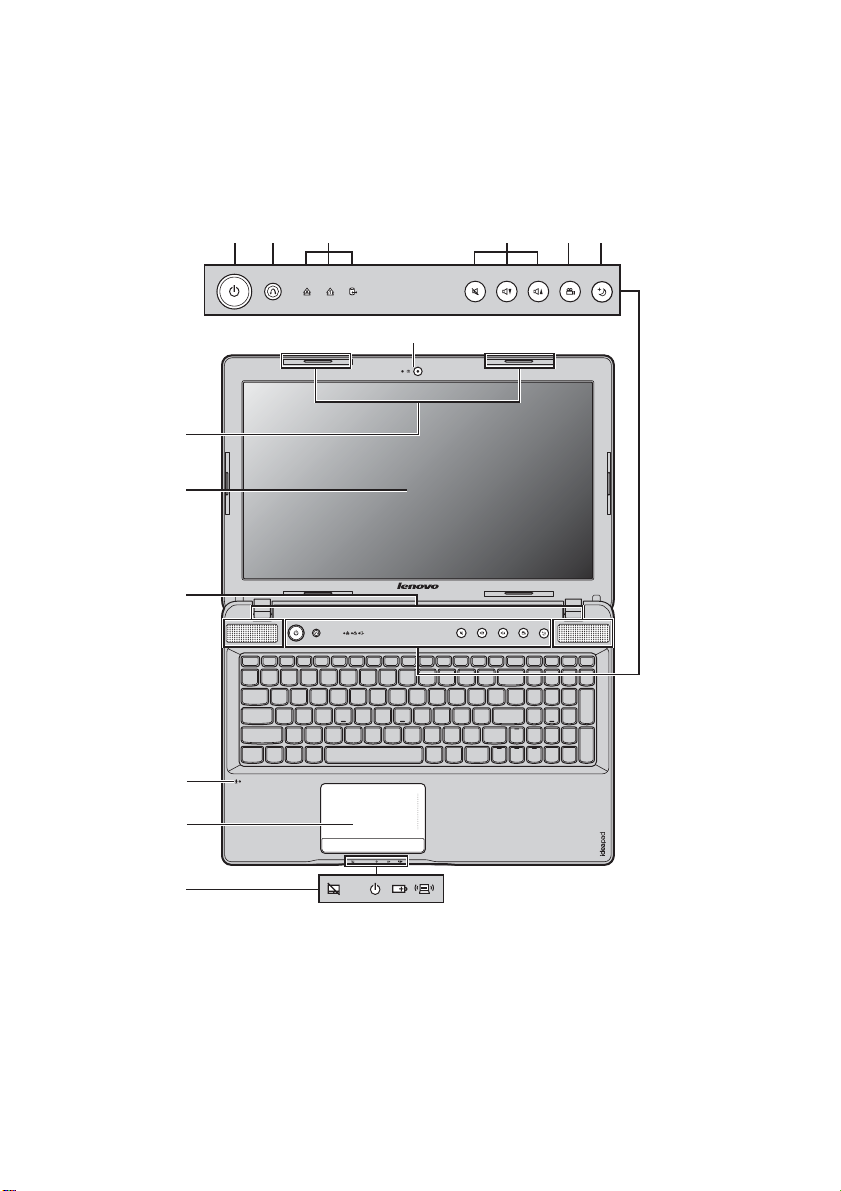
第 1 章 : パソ コ ン各部の名称 と 機能
Z570
b
c
d
k
g
h i jfe
a
l
g
注意 :
• ディスプレイパネルを 130° 以上に 開かな い で く だ さ い。 デ ィ ス プ レ イ パ ネ ル を 閉 じ る 時
は、 デ ィ スプ レ イパネル と キーボー ド の間にペ ンやその他の物を置き忘れないよ う に気
を付けて く だ さ い。 そ う し ない と、 デ ィ スプレ イパネルが損傷する こ とがあ り ます。
2
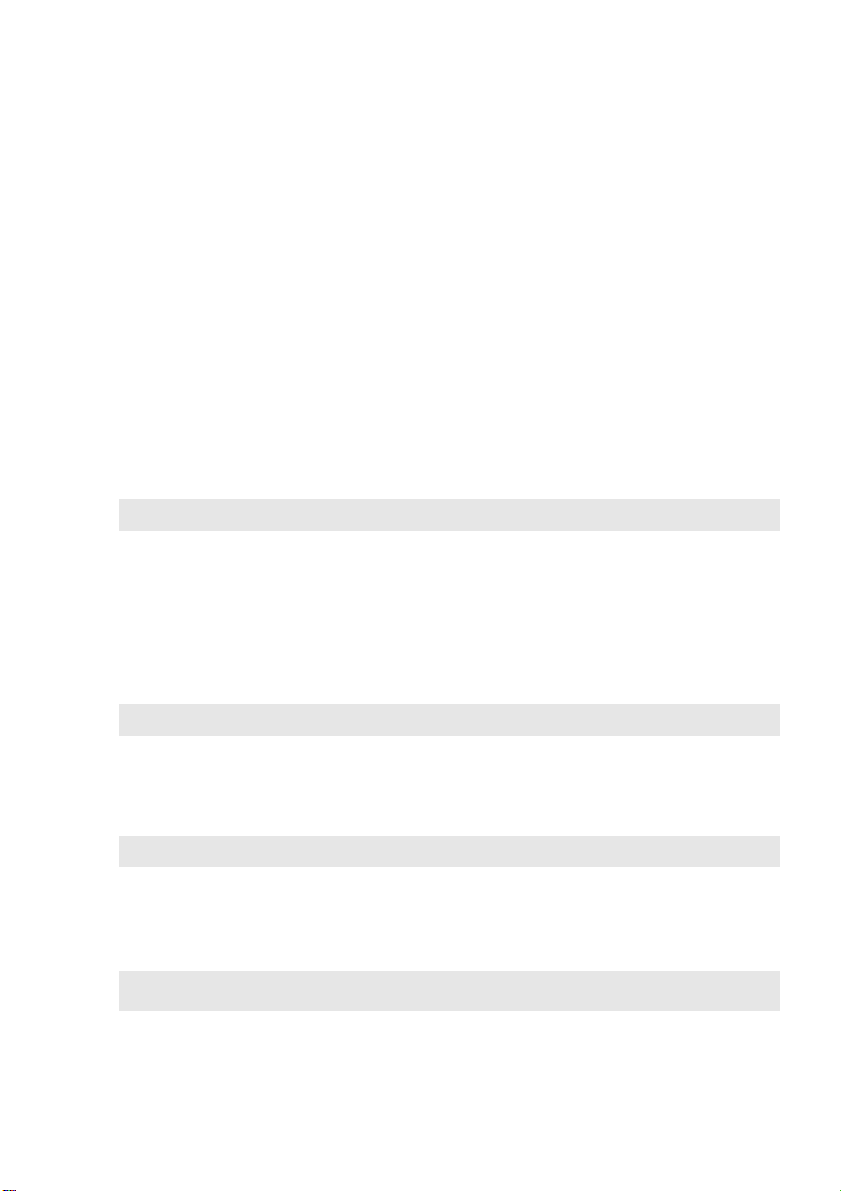
第 1 章 : パソコン各部の名称と機能
c
a
一体型カ メ ラ
b
無線モ ジ ュ ー ル ア
ビデオ通信に カ メ ラ を使用します。
内蔵ア ン テナで最適 の 無線通信 の 受信 を し ま す。
ンテナ
コンピュータディ
スプレイ
d
スピーカー
電源ボタ ン
e
OneKey Rescue
f
システムボタン
注記 : 詳細は、 35 ページの 「OneKey Rescue システム」 を参照して く ださい。
g
システム状況のイ
ンジケータ
h
音量ボタ ン
OneKey Theater
i
ボタン
注記 : 詳細は、 24 ページの 「OneKey Theater ボタン」 を参照してください。
Thermal
j
management ボタ
ン
LED バックライ ト付きのコンピュータディスプレイは明
るく見やすいディスプレイです。
ステレオスピーカーによ り、 豊かで力強いサウン ド を楽
しむこ とができます。
このボタンを押してコンピュータの電源を入れます。
コ ン ピ ュ ー タ の電源が入 っ て い な い場合は、 こ の ボ タ ン
を押して OneKey Rescue システムを開きます。
詳細は、 27 ページの 「システム状況のインジケータ」 を
参照 し て く だ さ い 。
これらのボタンで音量を調節します。
こ の ボ タ ン に触れて、 好み の シ ナ リ オ モ ー ド を 選択し ま
す。
こ の ボ タ ン に 触れて、 放熱フ ァ ン の 回転速度 を制御 し ま
す。 こ の ボ タ ン に触れて、 ダ ス ト ク リ ーニ ン グ を 実行 し
ます。
注記 : 詳細は、 25 ページの 「Thermal management ボタン」 を参照して くださ い。
k
内蔵マ イ ク
l
タッチパッド
注記 : 詳細は、 16 ペー ジ の 「タ ッ チ パ ッ ド を 使用す る 」 を参照 し て く だ さ い。
内蔵マ イ ク ( ノ イ ズ低減機能付き) は、 ビデオ会議、 ナ
レ ー シ ョ ン 、 ま た は簡単な音声録音に使用で き ま す。
タ ッ チ パ ッ ド は従来の マ ウ ス と 同様に機能 し ま す。
3
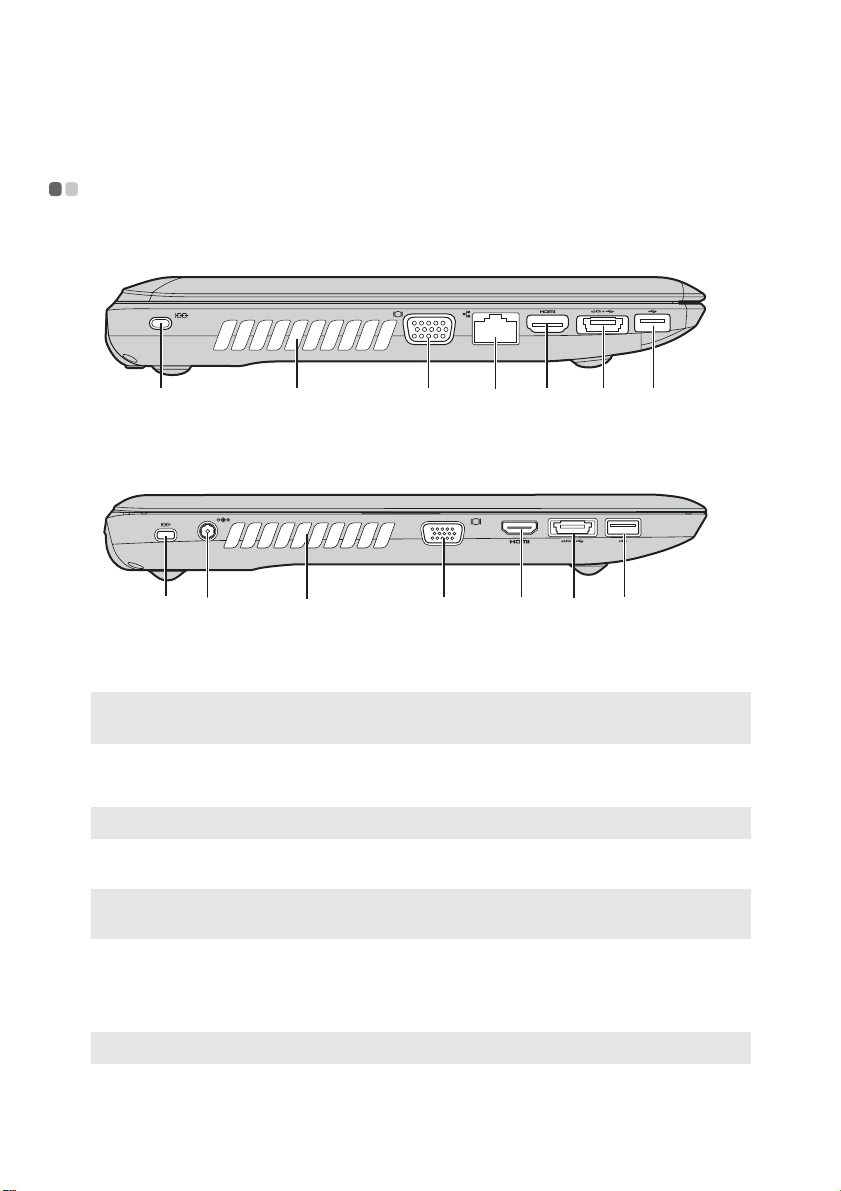
第 1 章 : パソ コ ン各部の名称 と 機能
c
d
左側面 - - - - - - - - - - - - - - - - - - - - - - - - - - - - - - - - - - - - - - - - - - - - - - - - - - - - - - - - - - - - - - - - - - - - - - - - - - - - - - - - - - - - - - - - - - - - - - - - - - - - - - - - - -
Z370/Z470
d
e f gcha
Z570
d f ga
Kensington
a
b
こ こ に セキ ュ リ テ ィ ロ ッ ク (非付属品) を 取 り 付け ま す。
スロッ ト
注記 : 詳細は、 29 ペ ー ジ の 「 セ キ ュ リ テ ィ ロ ッ ク (非付属品) を取 り 付け る 」 を参照 し て
ください。
b
AC 電源アダプタ
ここに AC アダプタを接続します。
端子
注記 : 詳細は、 14 ページの 「AC ア ダプ タ と バ ッ テ リ を 使用す る 」 を参照 し て く だ さ い 。
ファンルーバー
注記 : フ ァ ンルーバーはいずれも ブ ロ ッ ク さ れない よ う に して く だ さ い。 そ う し ない と、
コンピュータが過熱する恐れがあります。
VGA ポー ト
内部の 熱 を放散 し ま す。
外付け デ ィ ス プ レ イ デバ イ ス を 接続 し ま す。
hc
e
RJ-45 ポー ト
注記 : 詳細は、 31 ペ ー ジ の 「有線接続」 を 参照 し て く だ さ い 。
HDMI ポー ト
f
このポートは、 イーサネット ネッ ト ワークへ接続します。
TV またはディ スプレイ等の HDMI 入力付きデバ イ ス を
接続 し ま す。
4
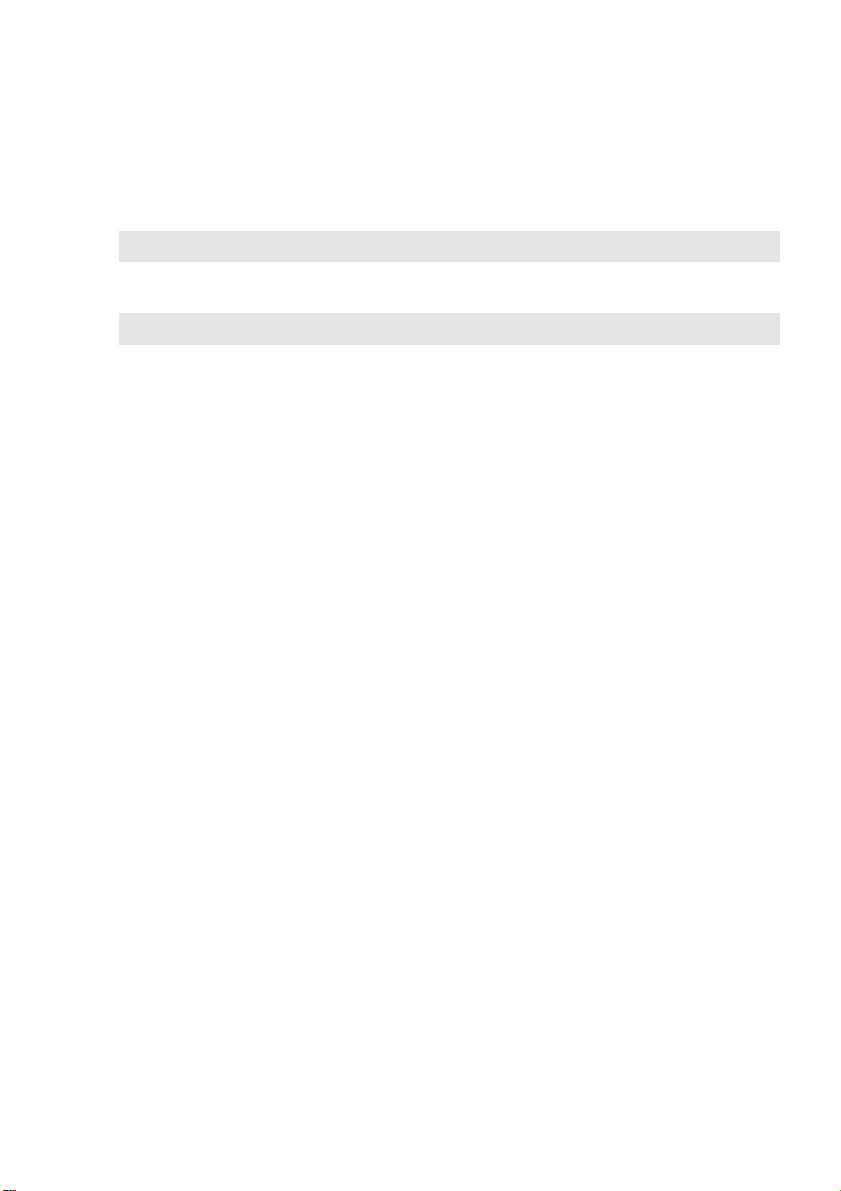
第 1 章 : パソコン各部の名称と機能
h
g
eSATA/USB コン
eSATA または USB デバ イ ス を 接続し ま す。
ボポー ト
注記 : 詳細は 、 21 ページ の 「USB デバイ ス の接続」 を参照し て く だ さ い。
USB ポー ト
注記 : 詳細は 、 21 ページ の 「USB デバイ ス の接続」 を参照し て く だ さ い。
USB デバ イ ス を接続し ます。
5
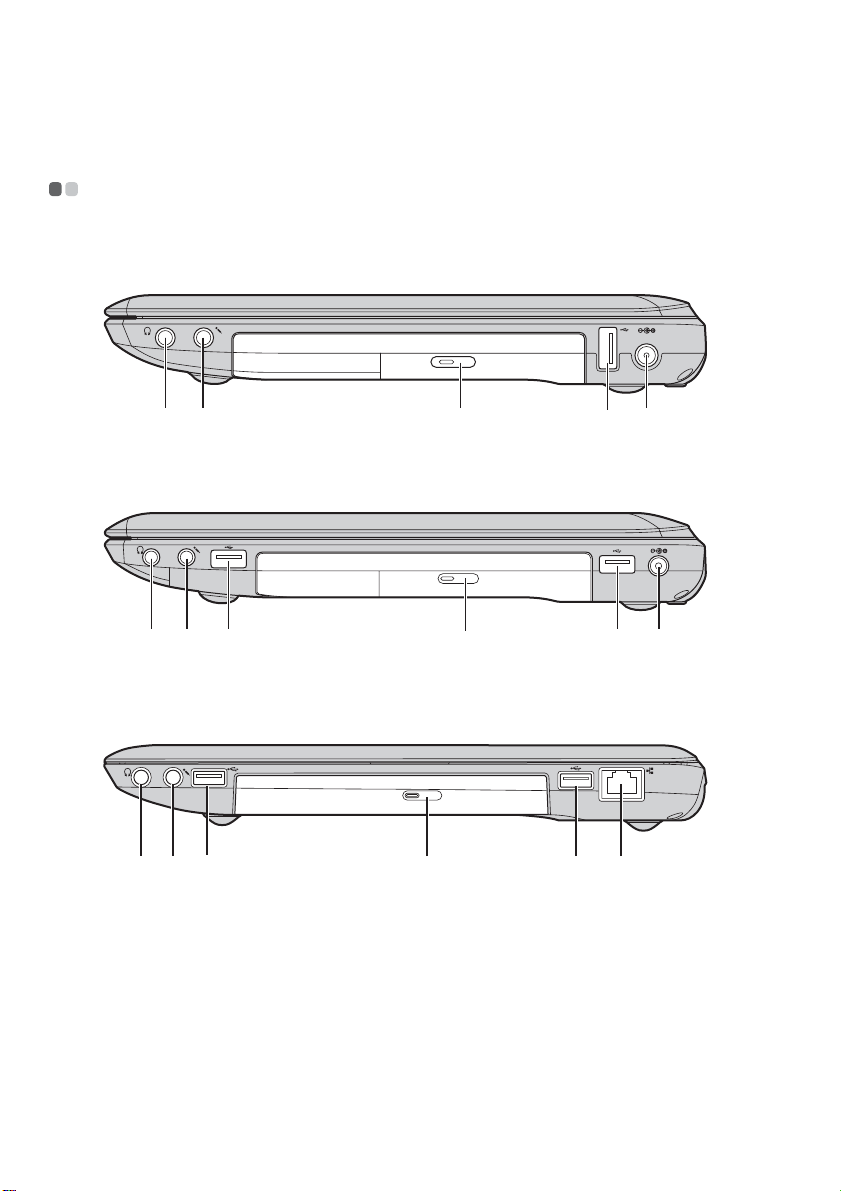
第 1 章 : パソ コ ン各部の名称 と 機能
dd
c
右側面 - - - - - - - - - - - - - - - - - - - - - - - - - - - - - - - - - - - - - - - - - - - - - - - - - - - - - - - - - - - - - - - - - - - - - - - - - - - - - - - - - - - - - - - - - - - - - - - - - - - - - - - - - -
Z370
ecba
d
Z470
ecba
Z570
a
ヘッ ドホン端子
b
マイク端子
光学 ド ラ イ ブ
6
fdacbd
外付け ヘ ッ ド ホ ン を接続 し ま す。
注意 :
• 大音量で長時間音楽を聴 く と 聴覚が損なわれ る こ と があ り ま す。
外付け マ イ ク を接続 し ま す。
光学デ ィ ス ク を 読み込ん だ り 焼 い た り し ま す。
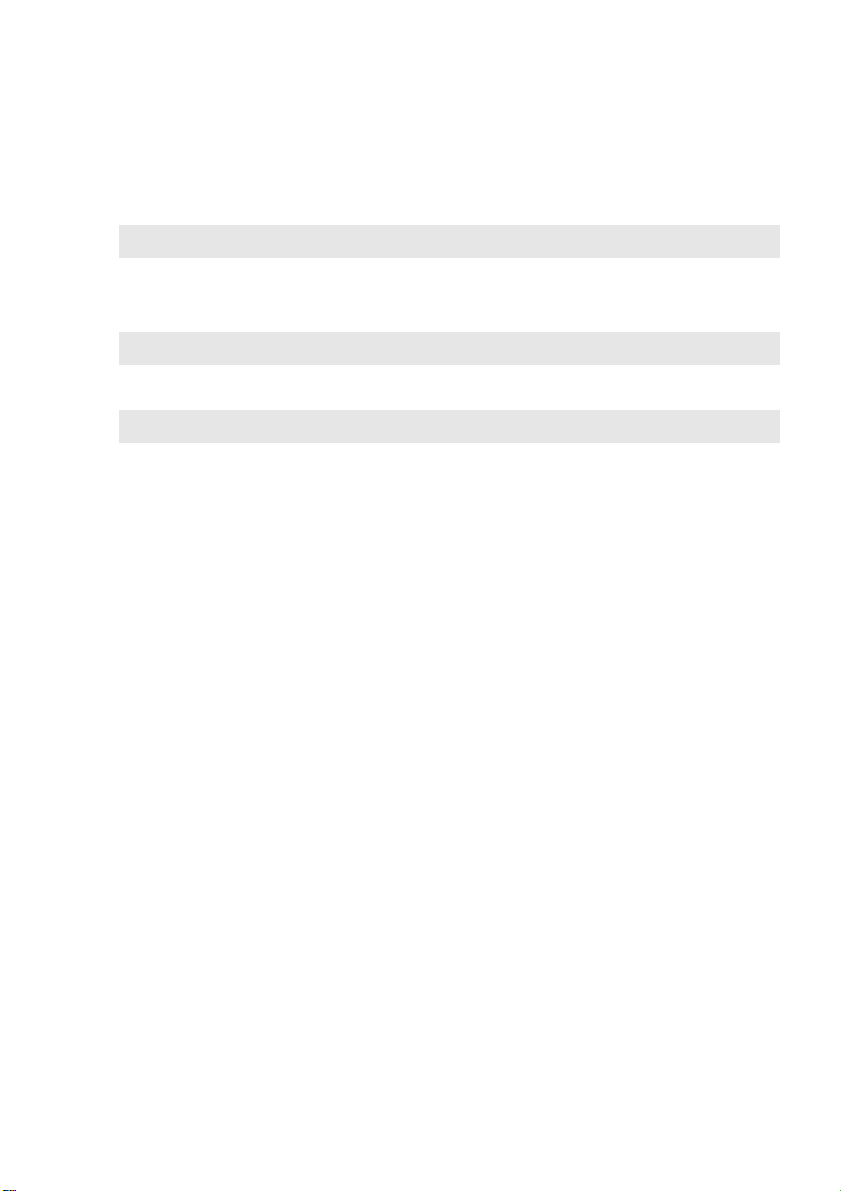
第 1 章 : パソコン各部の名称と機能
d
USB ポー ト
注記 : 詳細は、 21 ページの 「USB デバイ ス の接続」 を参照し て く だ さ い。
e
AC 電源アダプ タ
USB デバ イ ス を接続し ます。
ここに AC アダプタを接続します。
端子
注記 : 詳細は、 14 ページの 「AC ア ダプ タ と バ ッ テ リ を 使用す る 」 を参照 し て く だ さ い。
f
RJ-45 ポー ト
注記 : 詳細は、 31 ペ ー ジ の 「有線接続」 を 参照 し て く だ さ い 。
このポートは、 イーサネットネッ ト ワークへ接続します。
7
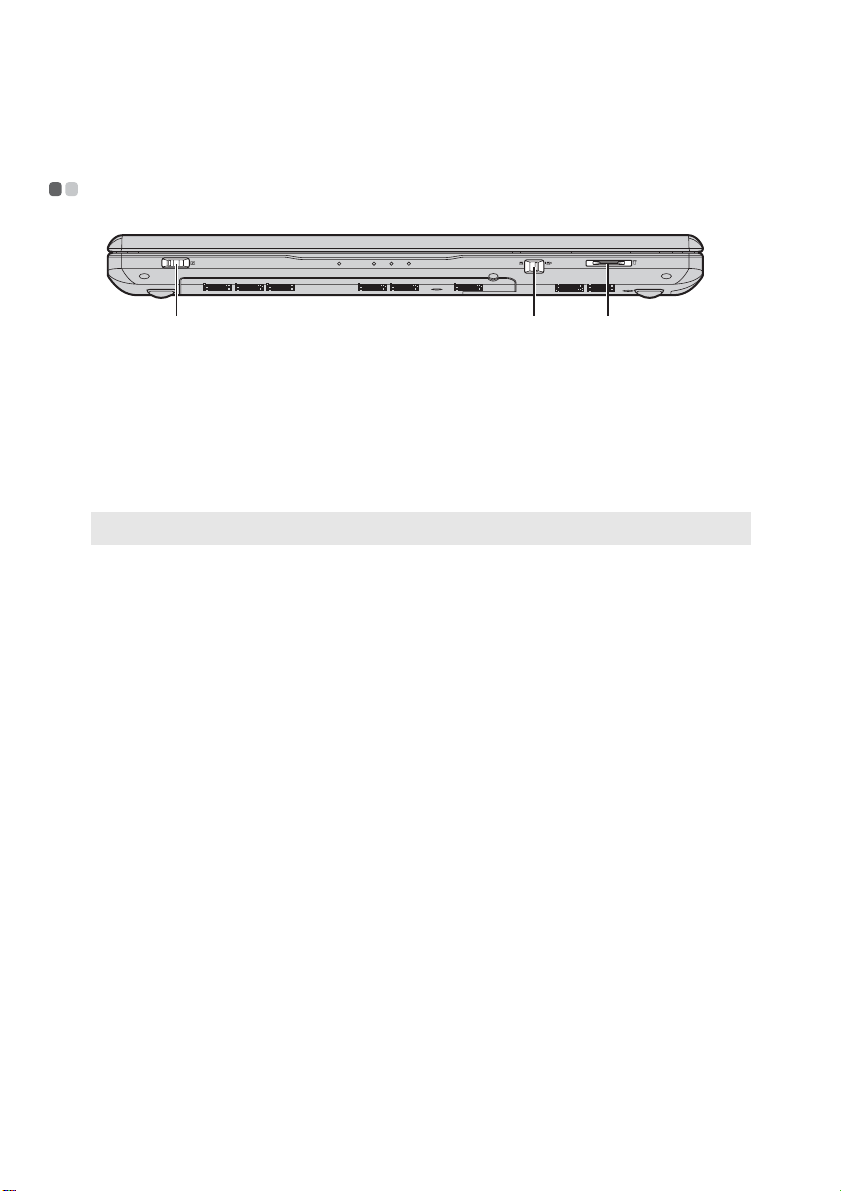
第 1 章 : パソ コ ン各部の名称 と 機能
c
c
前面 - - - - - - - - - - - - - - - - - - - - - - - - - - - - - - - - - - - - - - - - - - - - - - - - - - - - - - - - - - - - - - - - - - - - - - - - - - - - - - - - - - - - - - - - - - - - - - - - - - - - - - - - - - - - - - -
a b
a
GPU スイッチ (一
部のモデル)
b
内蔵無線デバイ ス
スイッチ
メモリ カー ドス
このスイッチをスライドさせて放し、 NVIDIA Optimus
を有効ま た は無効に し ま す。
このスイッチをスライドさせて、 コンピュータ上のすべ
て の無線デバ イ ス の無線のオ ン / オフを切り替えます。
こ こ に メ モ リ カ ー ド (非付属品) を 差 し 込み ま す。
ロット
注記 : 詳細は、 20 ペ ー ジ の 「 メ モ リ カ ー ド を 使用す る (非付属品)」 を参照 し て く だ さ い 。
8
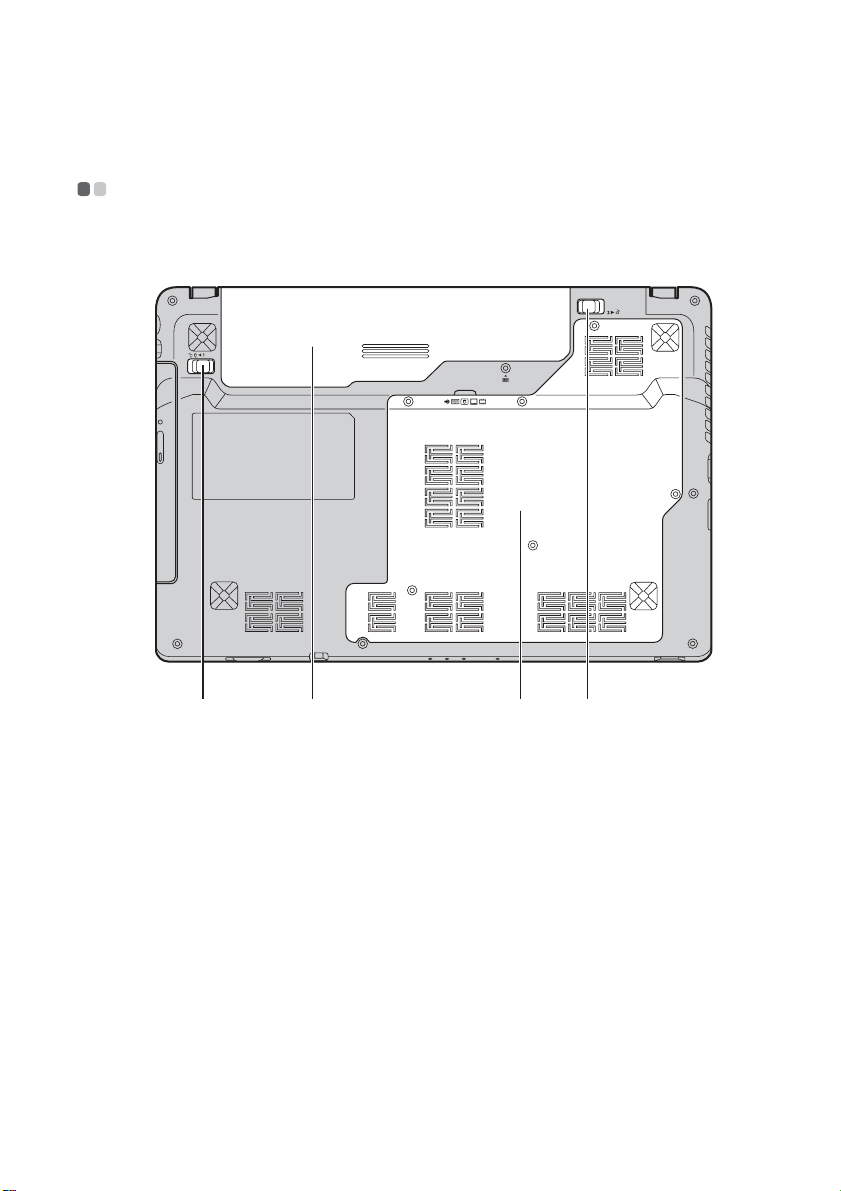
第 1 章 : パソコン各部の名称と機能
c
底面 - - - - - - - - - - - - - - - - - - - - - - - - - - - - - - - - - - - - - - - - - - - - - - - - - - - - - - - - - - - - - - - - - - - - - - - - - - - - - - - - - - - - - - - - - - - - - - - - - - - - - - - - - - - - - - -
Z370
a b
d
9
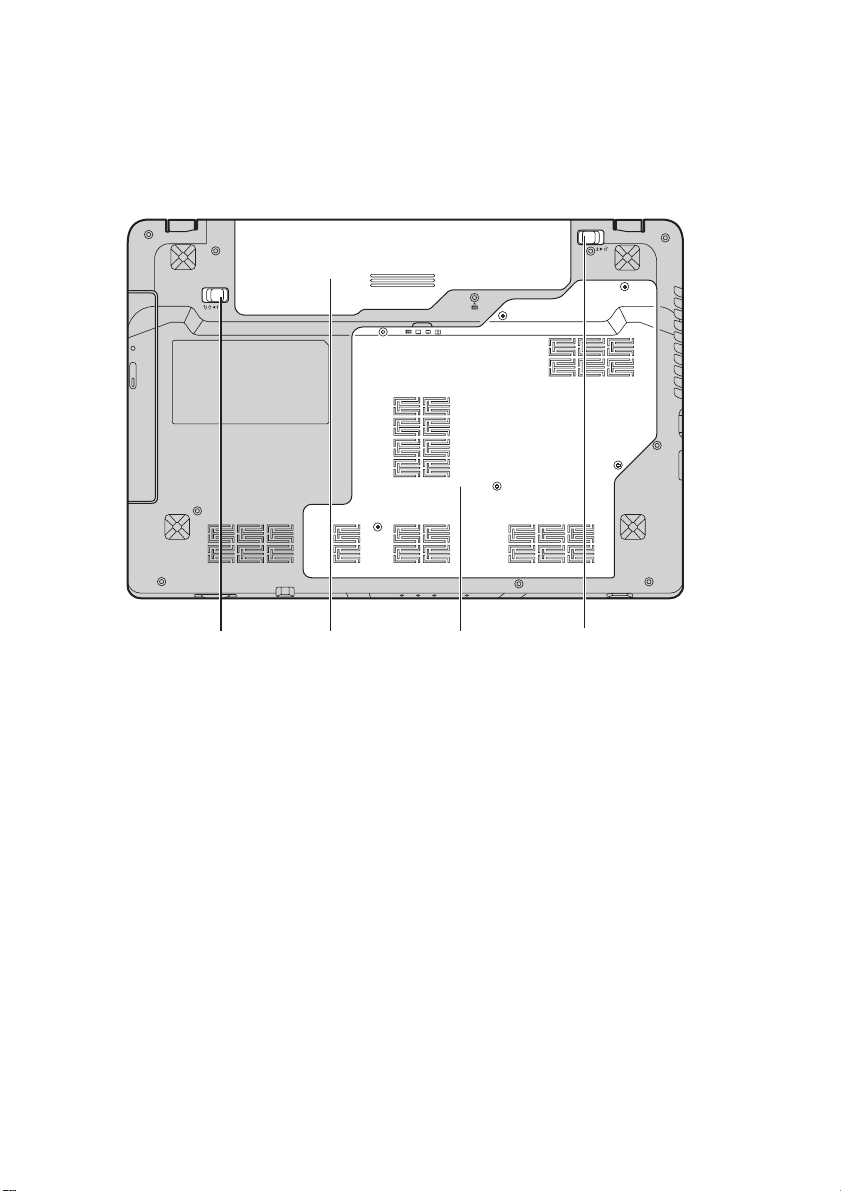
第 1 章 : パソ コ ン各部の名称 と 機能
c
Z470
10
a b
d
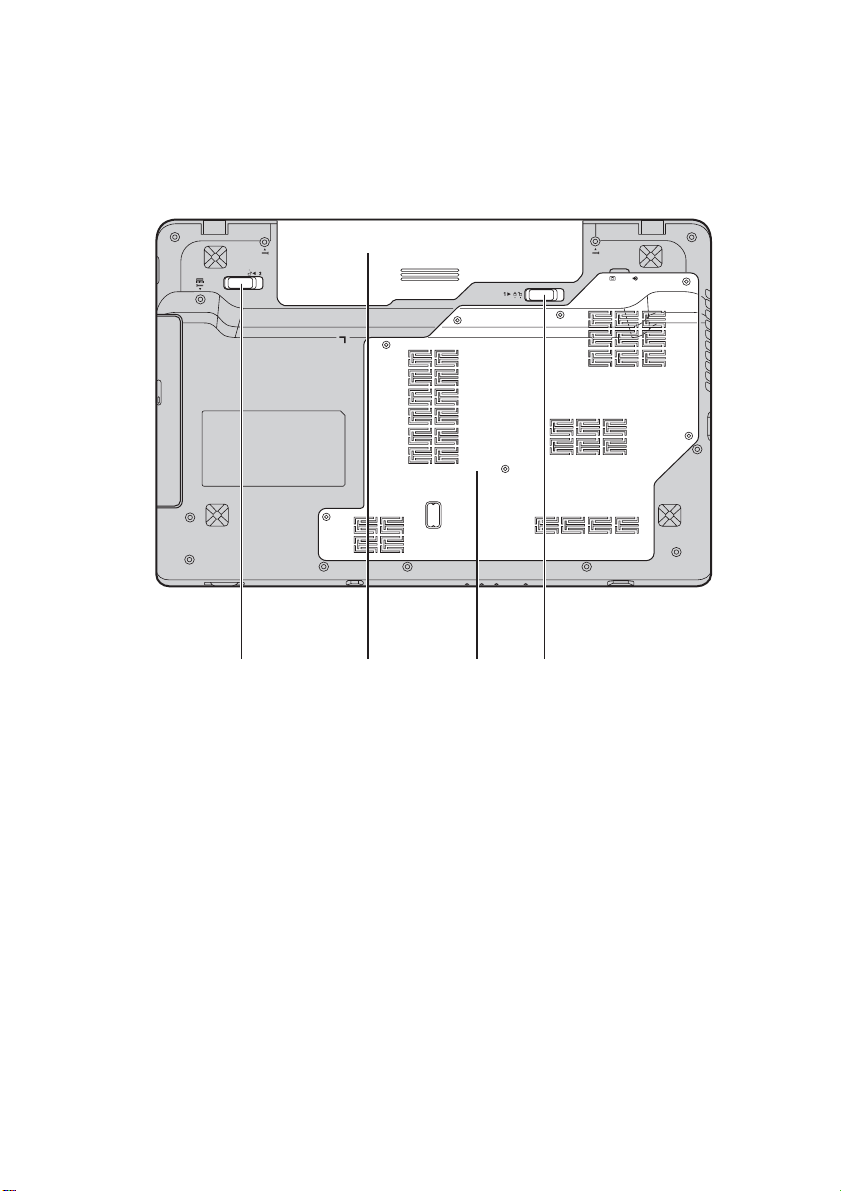
Z570
d
c
第 1 章 : パソコン各部の名称と機能
a
バッテ リ ラッチ 手動
b
バッテ リ パック
c
ハー ド デ ィ スク ド
ライブ/ メモ リ /
中央処理装置 /
Mini PCI Express
Card スロッ ト コ
ンパー ト メ ン ト
d
バッテ リ ラッチ バネ付
b
手動のバッテリラッチを使用して、 バッテリパッ クを安
全に固定します。
詳細は、 14 ページの 「AC アダプ タ と バ ッ テ リ を 使用す
る」 を参照して く ださい。
バネ付のバッテリ ラ ッチによって、 バッテリパックは所
定の 位置 に 安全 に 固定 さ れ ま す。
a
11
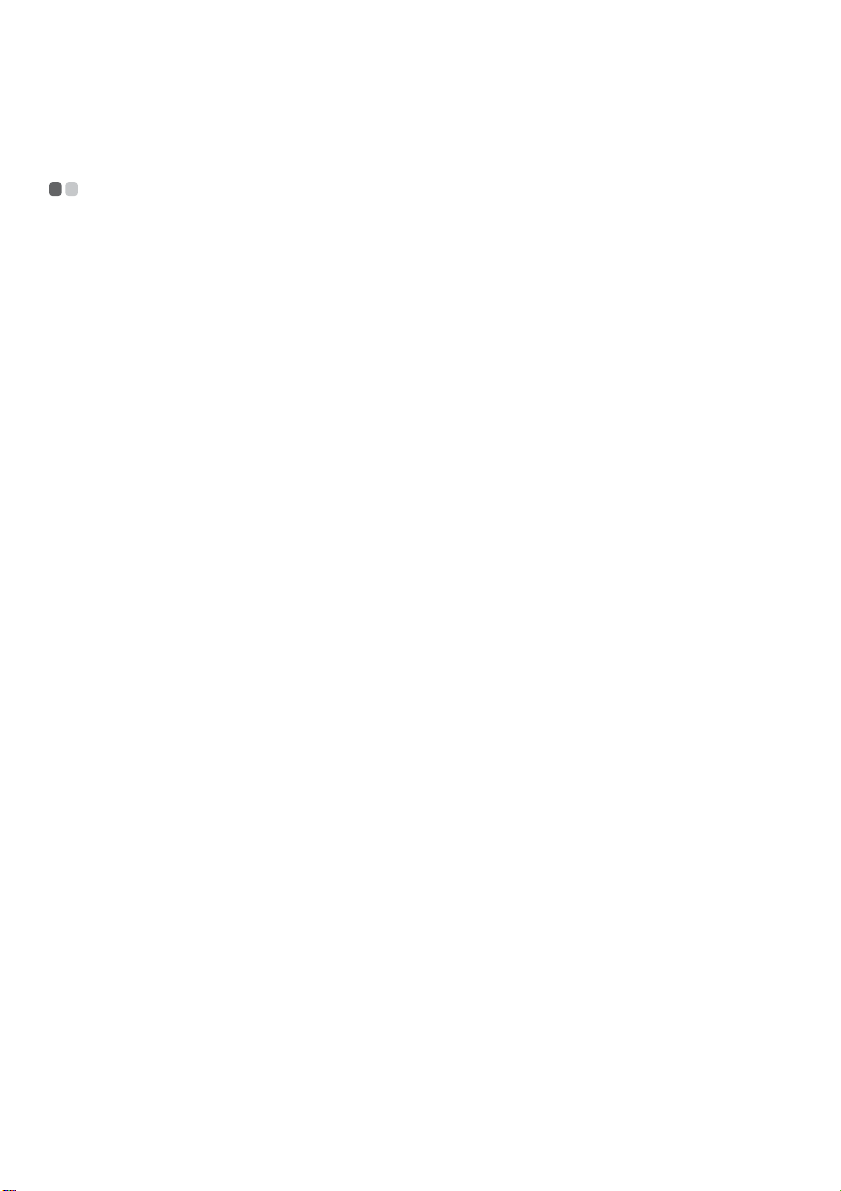
第 2 章:基本を知る
はじめて使用するにあたって - - - - - - - - - - - - - - - - - - - - - - - - - - - - - - - - - - - - - - - - - - - - - - - - - - - - - - - - -
マニュ アルを読む
コンピュータを使用する前に同梱のマニュアルを読んでください。
電源に接続す る
購入時に同梱のバ ッ テ リ パ ッ ク は十分に充電されてい ません。
バッテ リ を充電し、 コ ンピュータの使用を開始する には、 バッ テ リ パ ッ ク を
挿入 し 、 コ ン ピ ュ ー タ を コ ン セ ン ト に 接続し ま す。 コ ン ピ ュ ー タ が AC 電源
で動作す る と 、 バ ッ テ リ は自動的に充電 さ れ ま す。
バッテ リパックを取り付ける
同梱の
セッ トアップポスター
を参照して、 バッ テ リ パ ッ ク を取り 付けます。
コンピュータをコンセントに接続する
1
電源 コ ー ド を AC アダプタに接続し ます。
2
AC アダプタを、 コンピュータの AC 電源端子に し っ か り と 接続 し ま
す。
3
電源 コ ー ド を コ ン セ ン ト に差 し込み ま す。
電源を入れる
電源ボ タ ン を 押 し て、 コ ン ピ ュ ー タ に電源 を 投入 し ま す。
オペレ ーテ ィ ングシステムを構成する
はじ め て使用する場合は、 オペ レ ー テ ィ ン グシ ステム を構成する必要があ る
場合が あ り ま す。 構成プ ロ セ ス では、 以下の 手順 を 行 い ま す。
• エ ン ド ユーザー ラ イ セ ン ス 使用許諾契約に同意す る
• インターネッ ト接続を構成する
• オペレーテ ィ ングシ ステムを登録する
• ユーザーア カ ウン ト を作成する
12
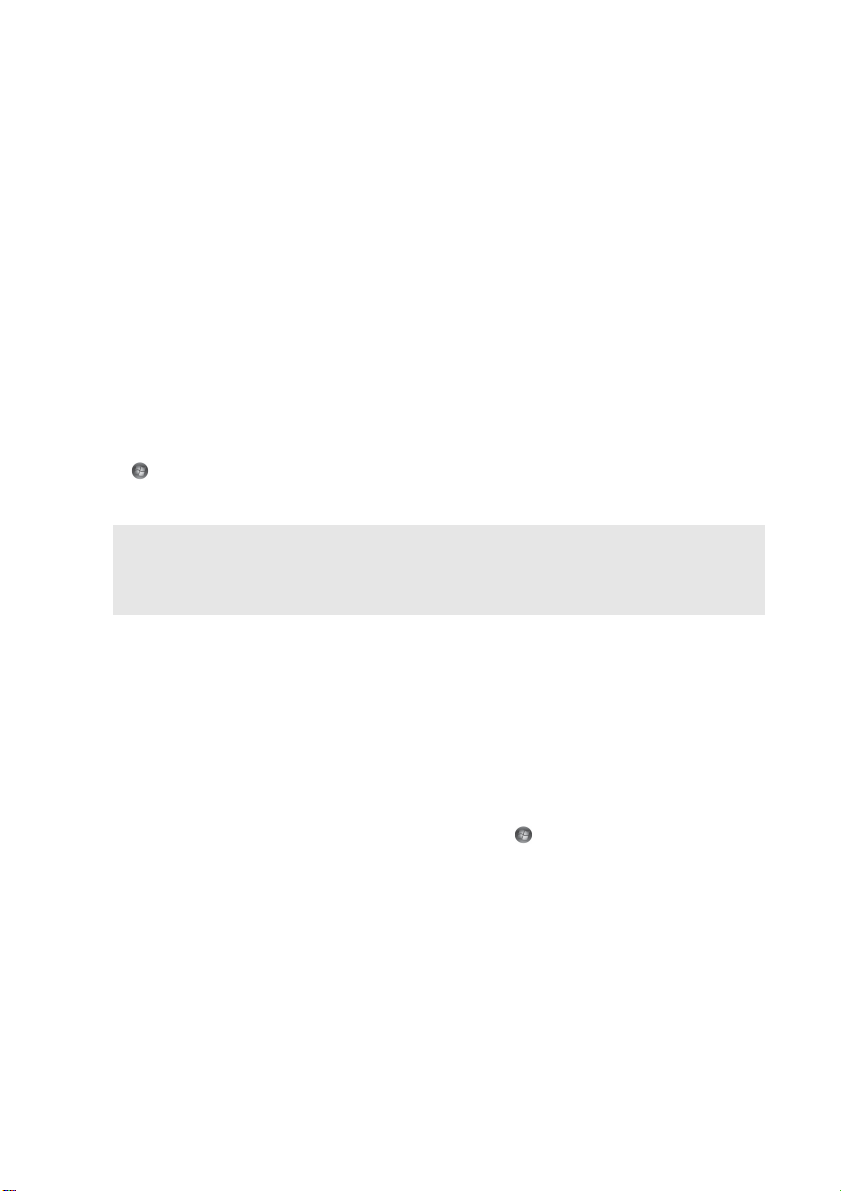
第 2 章:基本を知る
コンピュータをスリープモードにするか、 シャットダウンする
コ ンピ ュ ータ の使用を終えたら、 ス リ ープモー ド にするか、 シ ャ ッ ト ダウ ン
するこ とができます。
コンピュータをスリープモードにする
短時間コンピュータを離れる場合は、 コンピュータをス リープモード にしま
す。
コンピュータをスリープモードにすると、 起動プロセスをバイパスし、 すぐ
にウェイクアップして使用を再開できます。
コ ン ピュ ータ を ス リ ープモー ド にする には、 次のいずれかの手順を実行しま
す。
• をクリ ックし、 スタートメニューで スリープを選択し ます。
• Fn + F1 を押し ます。
注記 : 電源表示 ラ ン プが点滅 し 始 め る (コ ン ピ ュ ー タ が ス リ ープモー ド で あ る こ と を 示
します) まで待ってから、 コンピュータ を移動して く ださい。 ハードディ ス クの回
転中に コ ン ピ ュ ー タ を 移動す る と 、 ハ ー ド デ ィ ス ク が損傷し て デー タ を失 う 原因に
なることがあり ます。
コンピュータをウェイクアップするには、 次のいずれかの手順を実行しま
す。
• 電源ボ タ ン を 押 し ま す。
• キーボー ド 上のいずれかのキーを押し ます。
コンピュータをシャットダウンする
1 ~ 2 日間、 コンピュータを使用しない場合は、 シャ ッ トダウンします。
コンピュータをシャッ トダウンするには、 をク リ ックし、 スタート メ
ニューからシャ ッ トダウンを選択し ます。
13
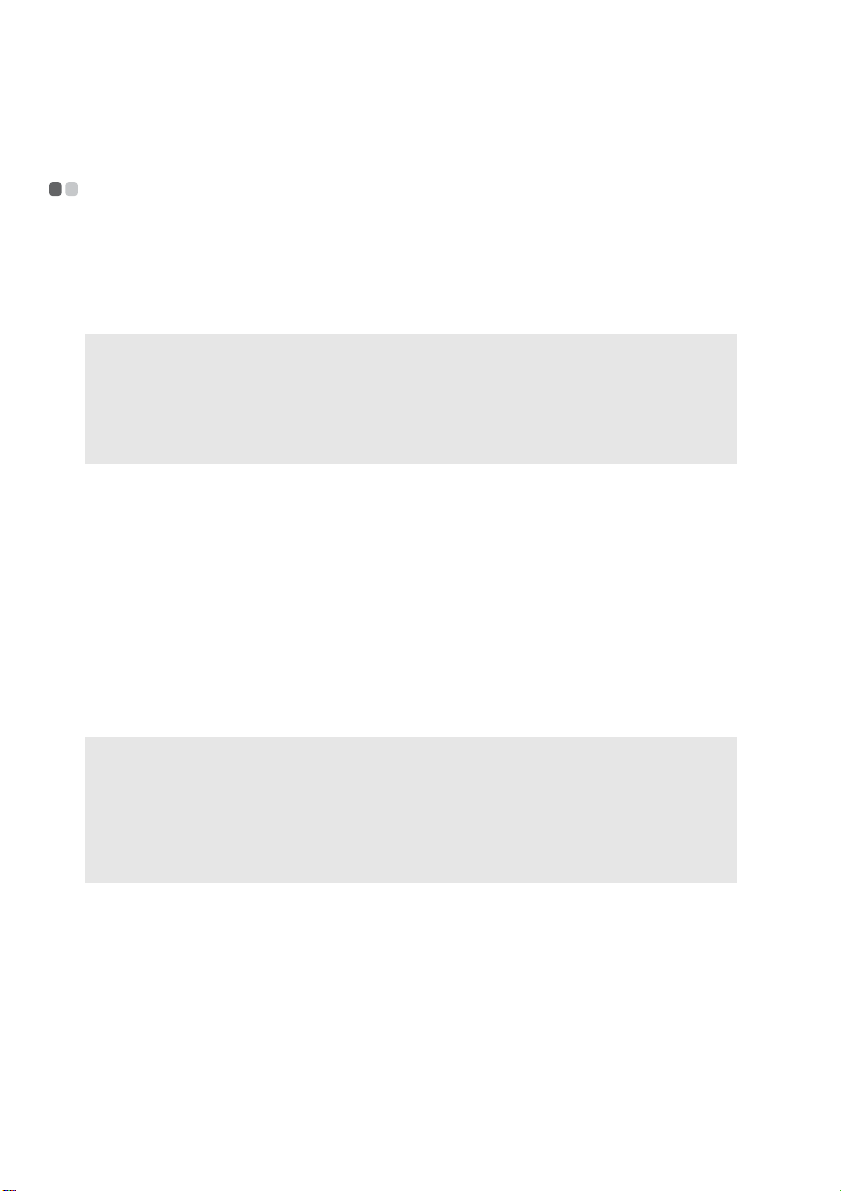
第 2 章:基本を知る
AC アダプタ とバッ テ リ を使用する - - - - - - - - - - - - - - - - - - - - - - - - - - - - - - - - - - - - - - - - - - -
バッテリ ステータスを確認する
通知エ リ ア でバ ッ テ リ ア イ コ ン を チ ェ ッ ク し て、 バ ッ テ リ 電源 の 残量 (パー
センテージ) を確認できます。
注記 : コ ン ピ ュ ー タ の ユ ーザー ご と に使用の 傾向や ニ ーズが異な る た め 、 バ ッ テ リ 充電
の持続時間が ど の く ら い に な る か を 予測す る こ と は困難です。 主な要因 と し て次
の 2 つが挙げ ら れます。
• 仕事開始時の バ ッ テ リ 残量。
• コ ン ピ ュ ー タ の使用方法 。たとえば、ハードディスクドライブへのアクセス頻
度やコ ン ピ ュ ー タデ ィ スプ レ イ の輝度。
バッテリ を充電する
バッテリの残量が少なくなった場合は、 バッテリを充電するか、 フル充電さ
れたバッ テ リ と取り 替える必要があ り ます。
次のいずれかに該当する場合には、 充電が必要です。
• 新しいバッテ リ を購入したと き
• バッテリステータスインジケータが点滅し始めたとき
• バ ッ テ リ を 長期間に わ た り 使用 し て い な か っ た と き
注記 :
• コンピュータを使用する時は、 コンピュータ内部に塵や埃が入らないよう に、 バッテ
リパックを取り付けておく ことをお勧めします。
• バ ッ テ リ 寿命 を 長 く す る た め に 、 コ ン ピ ュ ー タ は、 バ ッ テ リ が フ ル充電状態か ら 減 っ
て も 、 す ぐ に は バ ッ テ リ の 再充電 を 開始 し ま せ ん 。
• バッテリは 10 ℃~ 30 ℃ の範囲で充電して く だ さ い。
• フ ル充電や フ ル放電は必要 あ り ま せ ん 。
14
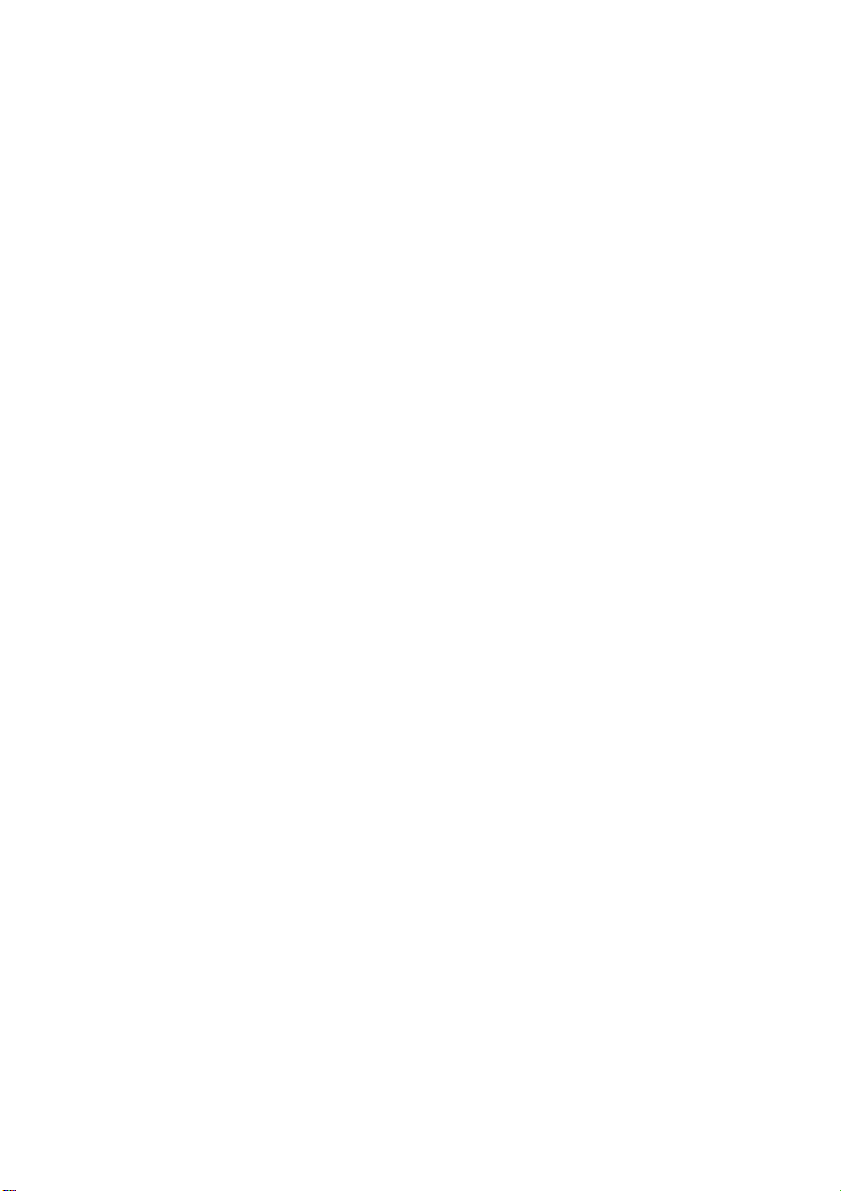
第 2 章:基本を知る
バッテ リパックを取り外す
長期間 コ ン ピ ュ ー タ を 使用 し な い場合や、 コ ン ピ ュ ー タ を 保守のた め に
Lenovo へ送る必要があ る 場合な ど は、 コ ン ピ ュ ー タ か ら バ ッ テ リ パ ッ ク を
取り外します。 コンピュータをシャッ トダウンしてから、 バッテリパックを
取り外してく ださい。
バッテ リを取り扱う
充電式の バ ッ テ リ パ ッ ク を 間違 っ た タ イ プ のバ ッ テ リ パ ッ ク と 交換す る と 、
爆発す る 危険性が あ り ま す。 バ ッ テ リ パ ッ ク に は、 少量の有害物質が含 ま れ
てい ま す。 怪我を し な い よ う に、 そ し て環境 を 汚染 し な い よ う に、 以下の 点
に注意して く ださ い。
• バッテリ を交換するときは、 Lenovo 推奨品を ご使用 く だ さ い。
• バッテリパックを火に近づけないでください。
• バッテリパックを水や雨で濡らさないで ください。
• バッテリパックを分解しよう としないでください。
• バッテリパックを短絡 (ショート) させないで ください。
• バッテリパックはお子様の手の届かないところに保管してください。
• バ ッ テ リ パ ッ ク を ごみ廃棄場で処分 さ れ る ごみ と 一緒 に 捨て な い で く だ
さ い 。 バ ッ テ リ を 廃棄す る 場合は、 地方自治体の条例ま た は規則、 お よ び
お客様 の 会社の安全標準に 従 っ て く だ さ い。
15
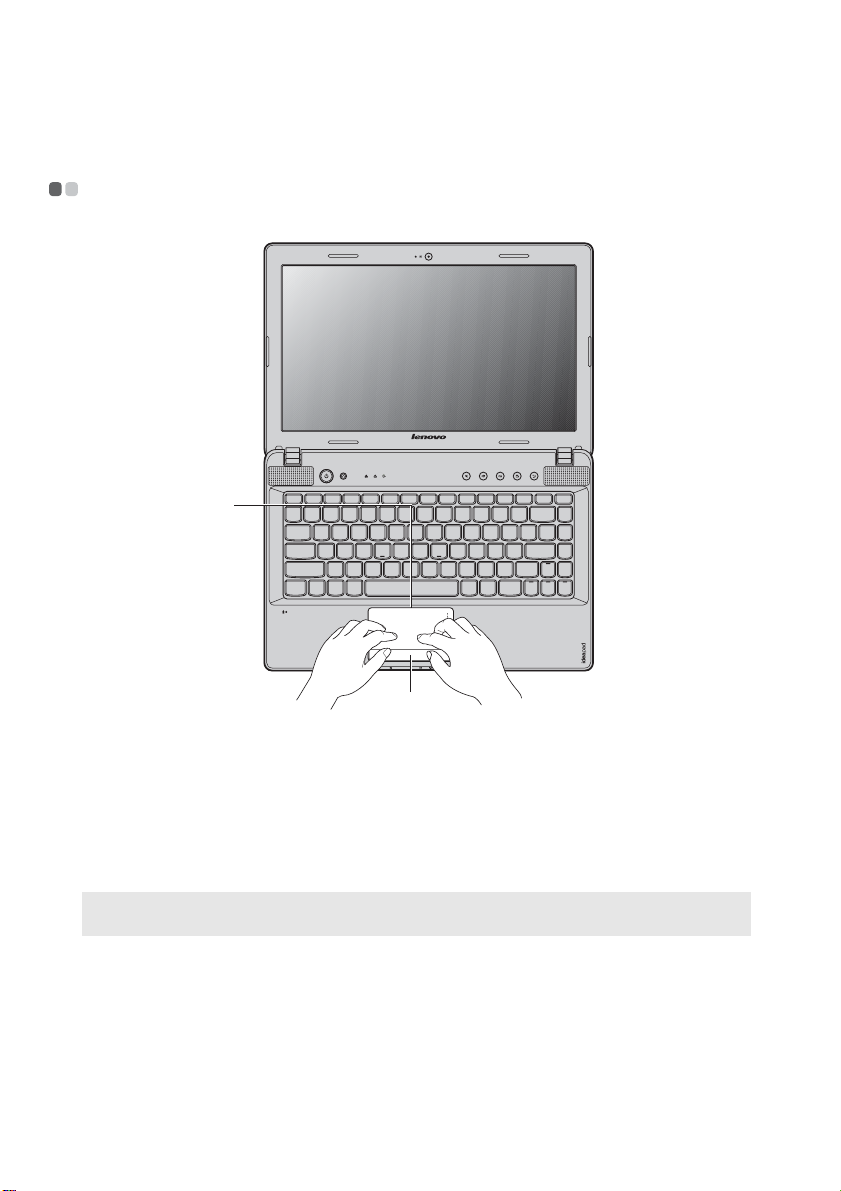
第 2 章:基本を知る
タッチパッ ドを使用する - - - - - - - - - - - - - - - - - - - - - - - - - - - - - - - - - - - - - - - - - - - - - - - - - - - - - - - - - - - - - - - - - - -
a
b
タッチパッド
a
タッチパッドボタン
b
注記 : Fn + F6 を使用して、 タ ッ チパ ッ ド を有効/ 無効 に で き ま す。 タ ッ チ パ ッ ド の イ ン
ジケータが点灯している場合、 タ ッチパッ ドは無効です。
画面上で カ ー ソ ル を動かすに は、 カ ー ソ ル を 動
かす方向に、 パ ッ ド 上で指先を滑ら せます。
左 / 右側の機能は、 従来の マ ウ ス の 左 / 右マ
ウスボタンに対応します。
16
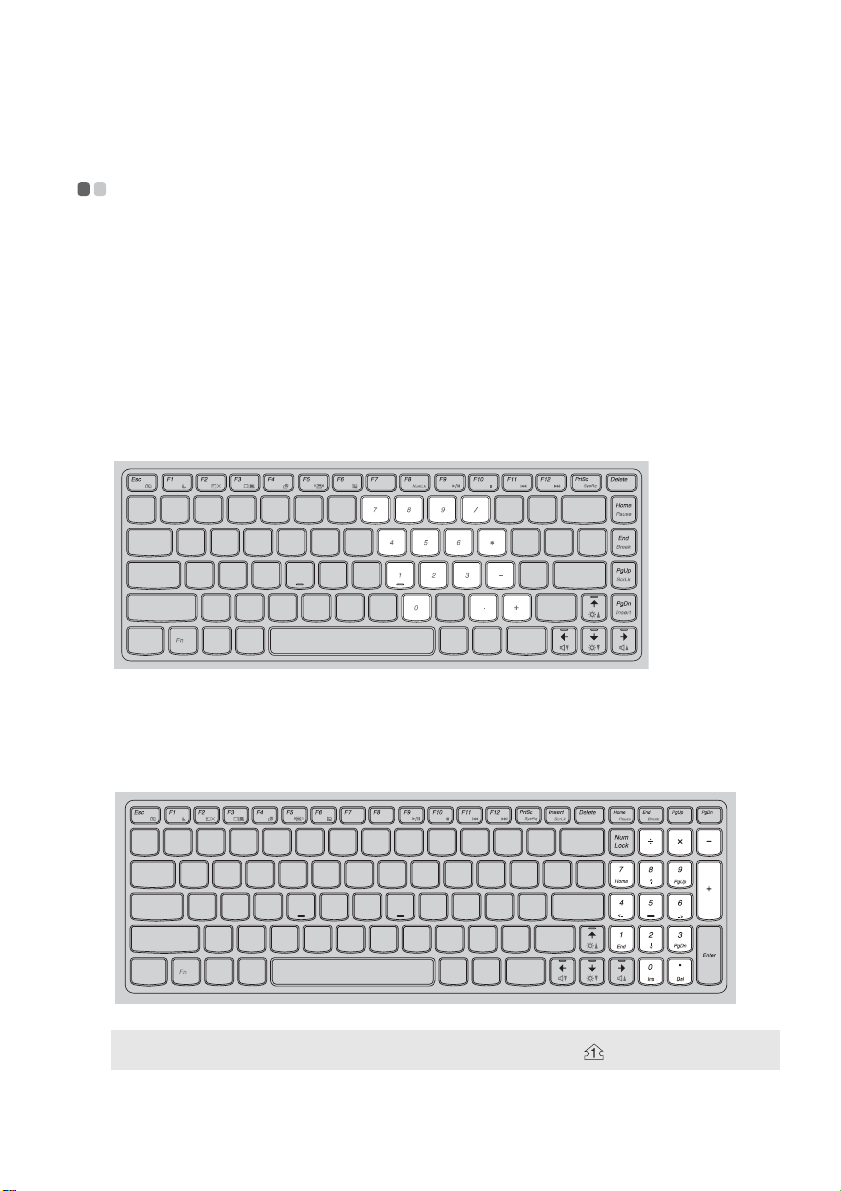
第 2 章:基本を知る
キーボード を使用する - - - - - - - - - - - - - - - - - - - - - - - - - - - - - - - - - - - - - - - - - - - - - - - - - - - - - - - - - - - - - - - - - - - - - - - -
コ ン ピ ュ ー タ には、 標準キーボー ド に数値キーパ ッ ド と フ ァ ン ク シ ョ ン キー
が組み込まれています。
数値キ ー パッ ド
Z370/Z470
キーボード には、(機能が有効である場合に) テンキーパッ ド のよ うに動作す
るキーがあ り ます。 数値キーパッ ド を有効または無効にするには、 Fn + F8
キーを押し ます。
Z570
キーボード には個別の数値キーパッ ド があ り ます。 数値キーパッ ド を有効ま
たは無効にするには、 Num Lock キーを押し ます。
注記 : 数値キ ー パ ッ ド が有効の場合 は、 Num lock インジケータ が点灯し ます。
17

第 2 章:基本を知る
ファンクションキーの組み合わせ
フ ァ ン ク シ ョ ン キ ー を 使 っ て、 動作機能を即座 に変更す る こ と が で き ま す。
この機能を使用するには、 Fn キーを押しなが ら、 いずれかのフ ァ ン ク
ションキー を押します。
b
a
b
a
b
18

各フ ァ ンクシ ョ ンキーの機能について次に説明し ます。
Fn + Esc:
Fn + F1:
Fn + F2:
Fn + F3:
Fn + F4:
Fn + F5:
Fn + F6:
Fn + F8
Fn + F9:
Fn + F10:
Fn + F11:
Fn + F12:
Fn + Insert (Z570):
Fn + PgUp
Fn + PrtSc:
Fn + Home:
Fn + End:
Fn + PgDn (Z370/Z470):
Fn +
Fn + → / ←:
(Z370/Z470):
(
Z370/Z470):
↑ / ↓:
一体型カ メ ラ の電源を 入れた り 切 っ た り し ま
す。
スリープモードに入ります。
LCD 画面の バ ッ ク ラ イ ト の オ ン / オフを切り替
えます。
このノートブックまたは外付けディスプレイを
選択す る た め の デ ィ スプ レ イ デバ イ ス ス イ ッ チ
のインターフェースを開きます。
デ ィ ス プ レ イ 解像度設定の イ ン タ ー フ ェ ー ス が
開きます。
内蔵無線デバ イ ス 設定の イ ン タ ー フ ェ ー ス を 開
きます (オン / オフ)。
タ ッ チパ ッ ド 機能を 有効ま た は無効 に し ま す。
数値キー パ ッ ド を有効ま た は無効に し ま す。
Windows Media Player の再生を開始/ 一時停止
します。
Windows Media Player の再生を停止し ます。
前の ト ラ ッ ク に スキ ップし ます。
次の ト ラ ッ ク に スキ ップし ます。
ス ク ロ ー ル ロ ッ ク を有効 ま たは無効に し ま す。
システム要求を有効にします。
ポーズ機能を有効にし ます。
中止機能 を 有効に し ま す。
挿入機能 を 有効に し ま す。
ディ スプレイの輝度を明る く した り 暗く し た り
します。
サウン ド の音量を小さ く した り 大き く した り し
ます。
第 2 章:基本を知る
19

第 2 章:基本を知る
外付けデバイ スを接続す る - - - - - - - - - - - - - - - - - - - - - - - - - - - - - - - - - - - - - - - - - - - - - - - - - - - - - - - - - - - - - -
コ ン ピ ュ ー タ に は広範 な内蔵機能 と 接続機能が搭載 さ れ て い ま す。
メ モ リ カ ー ド を使用す る (非付属品)
コンピュータは次のメモリカードをサポート しています。
• セキュ アデジタル (SD) カー ド
• マルチメデ ィ ア カー ド (MMC)
• セキュ アデジタル PRO (SD PRO)
• メモリスティ ッ ク PRO (MS PRO)
•xD ピクチャー(xD) カー ド
注記 :
• ス ロ ッ ト に は一度 に 1 つのカード のみ挿入して く ださ い。
• このカード読み取り装置は SDIO デバ イ ス (SDIO Bluetooth など) はサポート していま
せん。
メモリカー ド を差し込む
1
カチッ と い う音がするまで、 ダ ミ ーカー ド を押します。 メモ リ カード ス
ロットからダミーカードをゆっく りと引き出します。
注記 : ダ ミ ー カ ー ド は、 メモ リ カー ド ス ロ ッ ト を使用し ない場合に コ ン ピ ュ ー タ に塵や埃が
入るの を防ぐために使用します。 後で使用できるよ う にダミ ーカー ド は保管しておい
てください。
2
カチッ とい う音がして所定の位置におさまるまで、 メモ リ カー ド をスラ
イドさせます。
メモリカー ド を取り外す
1
カチッ とい う音がするまで、 メモ リ カー ド を押します。
2
メモリカードスロッ トからメモリカードをゆっく りと引き出します。
注記 : デー タ が破壊されな い よ う に、 Window s の 「ハー ド ウ ェ ア の安全な取 り 外し」 ア イ
コンでメモリカードを無効にしてから、 取り外してください。
20

第 2 章:基本を知る
USB デバイ スの接続
コンピュータ上の USB プラグ (タイプ A)をUSB ポー ト (または eSATA/
USB コンボポート) に差し込むことによってコンピュータに USB デバ イ ス
を接続する こ とができます。
モデル USB ポート数 eSATA/USB コンボポー
ト数
Z370 2 1
Z470, Z570 3 1
まず、 USB デバ イ ス のプ ラ グ を コ ン ピ ュ ー タ上の特定の USB ポー ト に差し
込む と 、 Windows がそのデバイ ス用 ド ラ イバを自動的に イ ン ス ト ール し ま
す。 ド ラ イ バが イ ン ス ト ール さ れ た 後、 追加 ス テ ッ プ を 実行せず にデバ イ ス
を外 し て再度接続 し ま す。
注記 : 一般 に、 Wi ndow s は デバ イ ス を 接続 し た後 に 新規デバ イ ス を 検出 し て か ら 自動的 に
ド ライバをインス トールします。 しかし、 デバイスを接続する前に、 ド ライバをイン
ス ト ールするよう要求するデバイス も あ り ます。 デバイ ス を接続する前に、 デバ イ ス
の メ ー カ ー が提供す る 文書 を 確認 し て く だ さ い。
USB 記憶装置を 外す前に、 こ の装置 に よ る デー タ転送が終了 し て い る か確認
してください。 Windows の通知エリ ア のハー ド ウ ェ アの安全な取り 外しア
イコンをクリックしてから装置を取り外します。
注記 : USB デバ イ ス が電源コ ー ド を使用す る 場合、 接続前にデバ イ ス を 電源 に 接続 し て く
ださい。 そう しないと、 デバイスが認識されないことがあり ます。
21

第 2 章:基本を知る
Bluetooth 対応デバイ スの接続 (一部のモデル)
コンピュータに内蔵 Bluetooth アダプ タ カ ー ド が搭載 さ れて い る場合、 こ れ
により、 ノートパソコン、 PDA、携帯電話など他のBluetooth 対応デバ イ ス
と 接続 し 、 デー タ を 無線で転送で き ま す。 オープンな空間で 10 m 以内な ら 、
ケーブルなしでこれら のデバイス間でデータ を転送できます。
注記 : 実際の最大伝送範囲は干渉 と 伝送バ リ ア な ど の条件で異な り ま す。 最大の接続速度
を得るために、 デバイ スはでき る限り コ ン ピ ュータ の近 く に配置して く だ さ い。
コンピュータで Bluetooth 通信を有効に す る
1
内蔵無線デバ イ ス の ス イ ッ チ を か ら に ス ラ イ ド さ せ ま す。
2
Fn + F5 キー を押して、 構成します。
注記 :
• Bluetooth 機能を使用す る必要がな い場合は、 バ ッ テ リ 電源を節約する た め に オ フ に し て
ください。
• Bluetooth 対応デバ イ ス と コ ン ピ ュ ー タ 間でデー タ を 転送す る に は、 こ の 2 つをペアリン
グする必要があ り ます。 Bluetooth 対応デバ イ ス と コ ン ピ ュ ー タ と の ペ ア リ ン グ に つ い て
詳し く は、 デバイスの説明書を参照して く ださい。
22

第 2 章:基本を知る
c
c
d
特殊なキ ー と ボタ ン - - - - - - - - - - - - - - - - - - - - - - - - - - - - - - - - - - - - - - - - - - - - - - - - - - - - - - - - - - - - - - - - - - - - - - - - - - - - -
a
b
OneKey Rescue システムボタン
• コンピュータの電源が入っていない時に、 このボタンを押して、 Lenovo
OneKey Rescue システムを起動します。
•Windows オペ レ ーテ ィ ングシステムで、 このボタ ン を押すと Lenovo
OneKey Recovery が起動し ます。
注記 : 詳細は、 35 ページの 「OneKey Rescue システム」 を参照してください。
音量ボタ ン ~
ミュート / ミュート解除
b
音量ダウン
音量アップ
b d
def
a
23

第 2 章:基本を知る
OneKey Theater ボタン
e
Lenovo OneKey Theater には、 ノ ーマルモー ド、 ムービーモー ド、 ミ ュー
ジックモード、 ピクチャモード、 インテリジェントモードの 5 つのシナリ オ
モー ド があ り 、 コ ンピ ュ ータ を異なる方法で使用できます。 これら のモー ド
は Lenovo であ ら か じ め設定 さ れた強化機能で、 異な る使用シ ナ リ オで コ ン
ピュータのよ り優れたビジュ アルおよびオーディオ体験ができます。 ノーマ
ル、 ム ー ビ ー、 イ ン テ リ ジ ェ ン ト の 各モ ー ド は手動で選択 で き ま す。 コン
ピュータがインテリジェン ト モードの場合は、 ピクチャモード またはミュー
ジックモードが自動的に選択されます。
希望の モー ド を手動で選択す る に は、 次の手順 を 実行 し ま す。
•OneKey Theater ボタンを押して放し、 画面上のメニューを表示します。
• 希望の モ ー ド の ア イ コ ン がハ イ ラ イ ト 表示 さ れ る ま で ボ タ ン を 押 し 続け、
ハイラ イ ト表示されたら放します。
2 秒後に選択 し た モ ー ド に 切 り 替わ り ま す。
ノーマルモード
デフォルト のモー ド です。
ムービーモー ド
高度な ビ ジ ュ アル お よ びオ ーデ ィ オ出力 を 提供 し ま す。
ミュージックモード
高度なオ ー デ ィ オ出力 を提供 し ま す。
ピクチャモード
高度な コ ン ト ラ ス ト と 彩度 を提供 し ま す。
インテリジェン トモー ド
起動 し て い る プ ロ グ ラ ム に 応 じ て、 ム ー ビ ー 、 ミ ュ ー ジ ッ ク 、 ピ ク チ ャ
モー ド に コ ン ピ ュ ー タ を 自動的に切 り 替え ま す。
注記 :
• スタート メニューで OneKey Theater 機能を有効ま た は無効 に で き ま す。
• イ ン テ リ ジ ェ ン ト モ ー ド と 互換性の な い プ ロ グ ラ ム も あ り ま す。
24

第 2 章:基本を知る
Thermal management ボタン
f
thermal management ボ タ ン を 使用 し て、 さ ま ざ ま な 作業モ ー ド に 切 り 替え
る こ と が可能 と な り 、 放熱 フ ァ ン の回転速度 を 制御す る こ と がで き ま す。 標
準、 超静音または効率的な熱放散 モ ー ド を 選択で き ま す。 また、 熱制御ボタ
ン を 押 し て放す こ と に よ っ てダ ス ト ク リ ーニ ン グ機能 を ア ク テ ィ ブ に で き
ます。
標準モ ー ド
標準モ ー ド は工場出荷時モー ド です。 これは、 ほとんどのプログラムに対応
す る推奨作業モ ー ド です。
超静音モ ー ド
コ ン ピ ュ ー タ で大容量の ア プ リ ケ ー シ ョ ン を 実行 し てお ら ず、 静か な作業
環境を お好みの場合は、 超静音モー ド に切 り 替 え る こ と がで き ま す。 超静音
モー ド に切り替えるためには、 がハイ ラ イ ト 表示される まで thermal
management ボタンを繰り 返し押し ます。 3 秒後 に コ ン ピ ュ ー タ は超静音
モー ド に切り替わ り ます。
注記 : 超静音モー ド では、 放熱 フ ァ ン が比較的低速で 回転す る ので、 他の モ ー ド よ り 放熱が
少な く な り ます。 大容量の ア プ リ ケー シ ョ ン を 実行し てい る 場合、 シ ス テ ム は CPU
(中央処理装置) の電圧 を 自動的 に 下げて 、 CPU が生成する熱を削減し ま す。 その結
果、 コ ン ピ ュ ー タ を 超静音 モ ー ド で実行し てい る と 、 シス テ ム の パ フ ォ ー マ ン ス の劣
化を体験する こ と があ り ます。
効率的な熱放散モ ー ド
大容量の プ ロ グ ラ ム を 実行 し て い る場合、 コ ン ピ ュ ー タ を 効率的な熱放散
モー ド に切り替えて、 よ り効率的な放熱を可能にし ます。 効率的な熱放散
モー ド に切り替えるためには、 がハイ ラ イ ト 表示される まで thermal
management ボタンを繰り 返し押し ます。
25

第 2 章:基本を知る
ダス ト ク リ ーニングの実行
長い間使用 し て い る と 、 コ ン ピ ュ ー タ の CPU の放熱板の ま わ り に 埃がた ま
り やす く な り 、 放熱板の 放熱機能が劣化 し ま す。 ダス ト ク リ ーニングを実行
してたまった埃を取り除く こ とができます。 ダス ト ク リ ーニングを実行する
ためには、 がハイライ ト表示されるまで thermal management ボタンを
繰り返し押します。 3 秒後に ダ ス ト ク リ ー ニ ン グが起動 し ま す。
ダス ト ク リ ーニ ン グが ア ク テ ィ ブ に な る と 、 交互に高速及び低速で放熱
フ ァ ン が回転し 、 埃を 排出す る こ と がで き ま す。 ダス ト ク リ ーニングプロセ
スが完了す る に は数分 か か り ま す。 コンピュータを標準、 超静音または効率
的な熱放散モー ド に切り替える こ と によ って、 いつで も こ のプロセス を取
り消すことができます。
プロセスが完了すると、 コンピュータはダス ト ク リーニングがアクティブ
になる前のモード に戻り ます。
注記 : 埃が放熱板のまわりにたまらないように少なくとも月1 回ダ ス ト ク リ ーニ ン グ を実行
するこ と をお勧めします。 ダス ト ク リ ーニングを実行する際、 コンピュータを換気の
よいきれいな環境に配置してください。
26

第 2 章:基本を知る
c
システム状況のインジケータ - - - - - - - - - - - - - - - - - - - - - - - - - - - - - - - - - - - - - - - - - - - - - - - - - - - - - - - - -
これら のインジケータによってコンピュータの状況がわか り ます。
abc
a
Caps lock インジケータ
b
Num lock インジケータ
ハー ド デ ィ スク ド ライブインジケータ
GPU (一部のモデル) ス イ ッ チ イ ン ジ ケ ー タ
d
タッチパッ ドインジケータ
e
fedgh
27

第 2 章:基本を知る
h
電力ステ ー タ スイ ン ジ ケ ー タ
f
バッテリ ステータスインジケータ
g
無線通信イ ン ジケ ー タ
28

第 2 章:基本を知る
コンピュータを安全に保護する - - - - - - - - - - - - - - - - - - - - - - - - - - - - - - - - - - - - - - - - - - - - - - - - - - - -
こ こ で は、 コ ン ピ ュ ー タ を 盗難や不正使用か ら 保護す る 方法 に つ い て説明 し
ます。
セキ ュ リ テ ィ ロ ッ ク (非付属品) を取 り 付け る
コンピ ュ ータにセキュ リ テ ィ ロ ッ ク を取り 付けて、 許可な く ロ ッ ク を外すこ
とができないようにするこ とができます。 セキュリティ ロ ッ クの取り付け方
法については、 購入したセキュ リ テ ィ ロ ッ ク付属の説明書を参照して く ださ
い。
Kensington スロッ トの場所については 4 ページの 「左側面」 を参照して く だ
さい。
注記 :
• セキ ュ リ テ ィ 製品 を 購入 す る 前 に 、 コ ン ピ ュ ー タ装備 の セ キ ュ リ テ ィ キ ー ホ ー ル と 互換
性があ る こ と を 確認 し て く だ さ い。
• ロ ッ ク 装置や安全対策の評価、 選定、 実装に つ い て は、 お客様の責任に お い て行 っ て く
だ さ い 。 ロ ッ ク 装置お よ び安全対策の機能、 品質、 性能 に 関 し て、 Lenovo が意見表明、
判断、 また は保証 を す る こ と は 一切 あ り ま せ ん 。
VeriFace™ を使用する
VeriFace は、 顔認識ソ フ ト ウ ェ アで、 顔のデジ タ ル ス ナ ッ プシ ョ ッ ト を撮 り 、
顔の主な特徴を抽出して、 システムの 「パス ワー ド 」 と なるデジ タルマ ッ プ
を作成し ます。
VeriFace をはじめてアクテ ィ ブにする時は、デスク ト ップ上の VeriFace アイ
コンをクリックして、 自分の顔イメージを登録してください。
注記 :
• 顔の登録と 検証は、 一様な安定し た光の も と で行 う と も っ と も効果を発揮し ます。
• システムへのログオン時にこの機能を使用するかどうかを決めるこ とができます。
VeriFace の説明について詳し く は、 ソ フ ト ウ ェ アのヘルプ フ ァ イ ルを参照し
てください。
29

第 2 章:基本を知る
パスワ ー ド を使用する
パスワー ド を使用すると、 他のユーザーによってコ ンピュータが使用される
ことを防ぐのに役立ちます。 パスワードを設定して有効にすると、 コン
ピュータの電源を入れるたびに画面にプロンプトが表示されます。 プロンプ
ト にパスワード を入力します。 正しいパスワー ド を入力しない と、 コ ン
ピュータを使用できません。
注記 : このパスワードは、 1 ~ 7 文字の英数字の組み合わせに し ま す。
パ ス ワ ー ド の設定方法に つ い て詳 し く は、 BIOS セッ トアップユーティ リ
テ ィ 画面右側のヘルプ を 参照し て く だ さ い。
注記 : BIOS セ ッ ト ア ッ プ ユ ー テ ィ リ テ ィ を 開 く に は、 コ ン ピ ュ ー タ 起動時 に Lenovo ロゴ
が表示さ れ てい る 間に F2 を押します。
NVIDIA® Optimus™ の有効 (一部のモデル) - - - - - - - - - - - - - - - - - - -
Optimus は、 GPU 切 り 替え機構で、 自動的 に ア ク テ ィ ブ な GPU を切 り 替え
て画像レンダ リ ング作業を実行します。 グラフ ィ ッ ク中心のプログラムを
ま っ た く 実行 し て い な い場合、 内蔵 GPU はバ ッ テ リ の寿命 を維持す る た め
にアクティブ GPU と し て 選択 さ れ ま す。高解像度 の映像再生ま た は 3D ゲー
ム を 開始す る 場合、画像レ ン ダ リ ン グ作業は Optimus がデ ィ ス ク リ ー ト GPU
に切り 替えて高グラ フ ィ ッ ク スパフ ォ ーマン ス を生成します。
GPU インジケータを確認してください: インジケータがオフになっている場
合、 GPU スイッチをスライド させて放し、 Optimus を有効にし ます。
Optimus が有効に な る と 、 内蔵 GPU とディ ス ク リ ート GPU 間の切 り 替え
はユーザ ー が介入す る こ と な く 自動的に実行 さ れ ま す。 しかし、 ある一定の
プログラムに対する画像レンダ リ ング作業を実行するために所望の GPU を
アクティブにするには、 NVIDIA コント ロールパネルを介して設定をカスタ
マイズできます。 詳細は、 NVIDIA コント ロールパネルのヘルプシステムに
ある Optimus を検索して く ださい。
注記 :
• Optimus は、 すべてのオペレーテ ィ ングシステムに よ っ てサポー ト されている わけでは
ありません。 現行では、 Optimus は Win dows
Windows
を有効にする こ と はできない場合があ り ます。
• Optimus は、 すべて の メ デ ィ アプ レ ー ヤ及びビデオ圧縮標準に よ っ て サポー ト さ れて い
ません。
®
XP な ど その他の オペ レ ーテ ィ ン グ シ ス テ ム を 使用 し て い る 場合、 Optimus
®
7 によ ってサポート されています。
30

第 3 章:インターネットに接続する
グローバルネッ ト ワークである インターネッ ト は世界中のコンピュータを
つないで、電子メール、情報検索、e コマース、 We b 参照や娯楽な ど の サ ー
ビスを提供します。
以下の方法で コ ン ピ ュ ー タ を イ ン タ ーネ ッ ト に接続でき ま す。
有線接続 : 物理的配線を 使用 し て接続 し ま す。
無線ネ ッ ト ワ ー ク テ ク ノ ロ ジ : 配線な し で接続 し ま す。
有線接続 - - - - - - - - - - - - - - - - - - - - - - - - - - - - - - - - - - - - - - - - - - - - - - - - - - - - - - - - - - - - - - - - - - - - - - - - - - - - - - - - - - - - - - - - - - - - - - - - - - - - -
有線の 接続は コ ン ピ ュ ー タ を イ ン タ ー ネ ッ ト に接続す る 安全で信頼性の高
い方法です。
ケーブル ケーブルインターネ ッ ト サービスでは、 住宅のケーブ
ル TV ラ イ ン に 接続 し た ケーブルモデ ム を使用 し ま す。
DSL
DSL は、 通常の 電話線で家庭や小規模 ビ ジ ネ ス に 高速
ネッ ト ワークを提供する関連テクノロジファミ リーで
す。
31

第 3 章:インターネットに接続する
ハード ウ ェ ア接続 :
ケーブル DSL
TV ケーブル
スプリ ッ タ *
ケーブルモデム *
*
* 非付属品
注記 : 上図は 参照用です。 実際の 接続方法は異な る こ と が あ り ま す。
*
DSL モデム *
スプリ ッ タ *
電話線
*
ソフ ト ウェアの設定
コ ン ピ ュ ー タ の構成方法に つ い て詳 し く は、 イ ン タ ー ネ ッ ト サー ビ ス プ ロ バ
イダ (ISP)にお尋ねください。
*
32

第 3 章:インターネットに接続する
無線接続 - - - - - - - - - - - - - - - - - - - - - - - - - - - - - - - - - - - - - - - - - - - - - - - - - - - - - - - - - - - - - - - - - - - - - - - - - - - - - - - - - - - - - - - - - - - - - - - - - - - - - - -
無線接続を 使用すれば、 モバイ ルデバ イ ス で イ ン タ ー ネ ッ ト 接続でき ます。
こ れ を使用すれば、 無線信号が届 く 範囲な ら ど こ で も オ ン ラ イ ン で作業がで
きます。
イ ン タ ー ネ ッ ト への無線接続は、 信号の規模 に よ っ て、 以下 の 規格 に基づ い
て構築でき ま す。
Wi-Fi
WiMAX
注記 : ご使用の コ ン ピ ュ ー タ で は、 一部の無線接続方法がサポー ト さ れてい な い場合 も あ り
ます。
Wi-Fi ネ ッ ト ワ ー ク は、 家庭、 オ フ ィ ス 、 小規模の 建物
グル ー プ な ど 狭い物理的領域を 対象 と し ま す。 接続 に
は ア ク セ ス ポ イ ン ト が必要です。
WiMAX ネ ッ ト ワ ー ク は、 複数の無線 LAN システムを
接続 し て大都市領域を カ バー し 、 ケ ー ブルな し で高速
ブロードバンドへの接続を提供します。
33

第 3 章:インターネットに接続する
Wi-Fi/WiMAX を使用する (一部のモデル)
無線接続を有効に す る
無線通信 を 有効に す る に は、 次の 手順を 実行し ま す。
1
内蔵無線デバ イ ス の ス イ ッ チ を か ら に ス ラ イ ド さ せま す。
2
Fn + F5 キー を押して、 構成します。
ハー ド ウ ェ ア接続
Wi-Fi/WiMA X ネッ ト ワーク
アクセスポイント *
* 非付属品
ソフトウェアの設定
コ ン ピ ュ ー タ の構成方法に つ い て詳 し く は、 イ ン タ ー ネ ッ ト サー ビ ス プ ロ バ
イダ (ISP)にお尋ねください。または、Windows のヘルプとサポート セン
ターを検索してください。
34

第 4 章:OneKey Rescue システム
OneKey Rescue システム - - - - - - - - - - - - - - - - - - - - - - - - - - - - - - - - - - - - - - - - - - - - - - - - - - - - - - - - - - - - -
はじめに
Lenovo OneKey Rescue システムは使いやすいプログラムで、 これを使って
システムのパーティシ ョ ン (C ドライブ) にデータをバックアップし、 必要
に応じて簡単に復元する こ とができ ます。 Lenovo OneKey Recovery は
Windows オペレーティ ングシステムで実行できます。 また、OneKey Rescue
システムは Windows オペレーテ ィ ングシステムを起動せずに実行できま
す。
注意 :
OneKey Rescue システムの機能を使用するために、 ハードディスクにはデ
フォルトですでに隠しパーティションが設定されており、 ここにシステムの
イメージファイルと OneKey Rescue システムプログラムフ ァ イルが保存さ
れます。 このデフォルトのパーティションはセキュリティのために表示され
ま せ ん。 ま た、 こ の パー テ ィ シ ョ ン が あ る た め、 デ ィ ス ク 空 き容量は表示要
領よ り 少な く な っ ています。 実際に使用できる ハー ドデ ィ ス ク容量は、 (オ
ペレーティングシステムおよびあ ら かじめインス トールされているソフ ト
ウェアのサイズに基づいた)ミ ラーイ メージフ ァ イルのサイズによ っ て 異な
ります。
Lenovo OneKey Recovery を使用する(Windows オペレ ーテ ィ ング
システム内)
Windows オペレーテ ィ ングシステムで、 デスク ト ッ プ上の OneKey
Recovery システムアイコンをダブルクリ ッ クすると、 Lenovo OneKey
Recovery が起動し ま す。
プ ロ グ ラ ム で、 ハー ド デ ィ ス ク ド ラ イ ブ や他の記憶装置 に、 ま た は、 リ カ バ
リーディスクを作成して、 システムパーティションをバックアップできま
す。
35

第 4 章:OneKey Rescue システム
注記 :
• バックアッププロセスとリカバリーディスクの作成には時間がかかり ます。 AC アダプ
タとバッテリパックをコンピュータに接続してください。
• リ カ バ リ ー デ ィ ス ク を作成し た ら 、 正 し い順序で使用で き る よ う に 番号 を 付けて く だ さ
い。
• 光デ ィ ス ク ド ラ イ ブ を 内蔵 し て い な い コ ン ピ ュ ー タ で、 リ カ バ リ ーデ ィ ス ク の作成がサ
ポー ト さ れ て い ま す が、 物理的 に リ カ バ リ ー デ ィ ス ク を作成す る に は、 適切 な外付け光
ディスクド ライブが必要です。
詳し くは、Lenovo OneKey Recovery のヘルプフ ァ イルを参照して く だ
さい。
Lenovo OneKey Rescue システムを使用する (Windows オペレ ー
ティングシステムなしで)
オペレーテ ィ ングシステム を ロー ド できない場合は、 以下の手順に従っ て
OneKey Rescue システムにアクセスしてく ださい。
• コンピュータをシャッ トダウンします。
• キーを押し て、 OneKey Rescue システムを起動します。
プ ロ グ ラ ム で、 シ ス テ ム パ ーテ ィ シ ョ ン を 元 の 工場出荷状態に 復元 し た り 、
以前作成 し た バ ッ ク ア ッ プ に復元 し た り で き ま す。
注記 : リカバリープロセスは元に戻すことができません。 リカバリー機能を実行する前に重
要なデータ のバ ッ ク ア ッ プ を取 っ て く ださ い。
リカバリーディスクの作成
コンピュータにはリカバリーディスクは同梱されていません。 Lenovo
OneKey Recovery システムを使用して、 リカバリーディスクを作成します。
システムが故障した場合、 リ カバリーディ スクを使用してコンピュータを起
動させるかまたは復元する こ とができます。
リカバリーディスクを作成するためには:
• 記録可能なデ ィ ス ク を コ ン ピ ュ ー タ の光学 ド ラ イ ブ に挿入 し ま す。
注記 : コ ン ピ ュ ー タ が内蔵光学 ド ラ イ ブ を装備 し て い な い か ま た は内蔵光学 ド ラ イ ブ がデ ィ
ス ク の 作成 を サポ ー ト し な い 場合、 適切 な外付け光学 ド ラ イ ブ を コ ン ピ ュ ー タ に接続
してください。
36

第 4 章:OneKey Rescue システム
•Windowsでは、 OneKey Rescue システムボタンを押すと、 Lenovo
OneKey Recovery システムが起動します。
• メイン画面で、 リカバリーディスクの作成をク リ ックします。
• リカバリーディスクの種類を選択します。 以下の 3 種類の リ カバ リ ー デ ィ
スクを作成することができます。 既存バ ッ ク ア ッ プ画像付き リ カ バ リ ー
ディスク、 現行システムパーティシ ョンからのリ カバリーディ スク、 工場
出荷時 リ カ バ リ ーデ ィ ス ク 。 作成 し た い リ カバ リ ーデ ィ ス ク の種類 を選択
して、 画面上の指示に従って く ださい。
• 指示が あ れば、 追加の 書 き込み可能なデ ィ ス ク を 挿入 し ま す。
注記 :
• リカバリーディスクの作成プロセスが開始される前に、 ディスクの推定数が表示されま
す。 必要なデ ィ ス ク 数 を 最小限 に す る た め に、 書 き込み可能な DVD を媒体と して使用
してください。 ま た、 光学式 ド ラ イ ブが専用デ ィ ス ク と 互換性があ る か確認 し て く だ さ
い。
• リ カ バ リ ー デ ィ ス ク を作成 し た ら 、 正 し い順序で使用で き る よ う に デ ィ ス ク に番号を付
けて く ださい。 システムが故障している場合、 最初に作成されたディ ス ク を使用して、
コンピュータを起動させます。
37

第 5 章 : トラブルシューティング
よくある質問 - - - - - - - - - - - - - - - - - - - - - - - - - - - - - - - - - - - - - - - - - - - - - - - - - - - - - - - - - - - - - - - - - - - - - - - - - - - - - - - - - - - - - - - - - - - - - -
こ こ で は、 よ く あ る質問の リ ス ト と 詳細な回答の参照先 を 示 し ま す。
コ ン ピ ュ ー タ を 安全 に使用す る た め の注意点に つ い て
Lenovo
照して く ださ い。
コンピュータのト ラブルを防ぐ方法について
Lenovo
コンピュータのメインハードウェアの特徴は何ですか。
第 1 章と第 2 章で詳し く 説明しています。
コ ンピ ュ ータ の詳細な仕様の参照先について
サイ ト http://consumersupport.lenovo.com
デバ イ ス を ア ッ プ グ レ ー ド を す る か、 次の い ずれか を 交換す る 必要が あ る。
ハー ド デ ィ スク ド ラ イブ、 メモ リ 、 キーボード
安全性及び一般情報ガ イ ド
安全性及び一般情報ガ イ ド
してください。
このガイド の 45 ページの 「付録 A. CRU の交換方法」 を 参照 し て く だ さ
い。
の「第 1 章 . 重要な安全上の注意」 を参
の「第 2 章 . ご使用と お手入れ」 を参照
で検索でき ます。
リカバリーディスクについて
コンピュータにはリカバリーディスクは同梱されていません。 Lenovo が
提供す る 代替の リ カ バ リ ー方法 に つ い て は、 35 ページの 「第 4 章:
OneKey Rescue シ ス テ ム 」 を 参照 し て く だ さ い 。
あらかじめインストールされているプログラムのインストレーションディスク
はどこにあ り ますか。
あらかじめインストールされているプログラムのインストレーションディ
スクは、 Windows が事前に イ ン ス ト ールさ れてい る コ ン ピ ュ ー タ には付
属されていません。 あらかじめインストールされているすべてのソフト
ウェアのダウンロードについては、 Lenovo consumer support ウェブサイ
ト を 参照 し て く だ さ い。
デフォルト で、 D ドライバの APP フォルダに特定のあらかじめインス
トールされているソフトウェアのインストレーションバックアップがあり
ます。
38

第 5 章 : トラブルシューティング
カ ス タ マ ー サ ポ ー ト セ ン タ ー へ の連絡方法に つ いて
Lenovo
方法」 を参照 し て く だ さ い。
保証情報に つ い て
コ ン ピ ュ ー タ に適用 さ れ る 保証サ ー ビ ス の保証期間及び種類 を 含む保証 に
ついて、 コンピュータに同梱されている Lenovo 保証規定の小冊子を 参照
してください。
デバイ ス ド ラ イ バ の イ ン ス ト ール方法に つ いて
コンピュータの各コンポーネントが適切に動作し、 適切なパフォーマンス
を実現する ためには、 互換性のあるデバイ ス ド ラ イバが必要です。 コン
ピュータにあらかじめオペレーティングシステムがインストールされてい
る場合は、 Lenovo がハー ド ディ ス ク に必要なすべての ド ラ イバを提供し
す。
バックアッププロセスが失敗した場合
問題なくバックアップ機能を開始できたが、 バックアッププロセスの途中
で失敗し た場合は、 以下の手順を実行し てみて く だ さ い。
1
2
安全性及び一般情報ガ イ ド
その他のプログラムを閉じて、 バッ クアッププロセスを再起動させて
ください。
バックアップ先のメディアが損傷していないかチェックし、 別のパス
を選択し、 再度実行します。
の「第 3 章. ヘルプ と サ ー ビ ス の利用
シ ス テ ム を工場出荷状態 に復元す る 場合
システムが失敗した場合、 または、 オペレーテ ィ ングシステムを再インス
トールする必要がある場合、この機能を使用できます。これにより、コン
ピ ュ ー タ購入後最初に起動 し た時の初期状態 に コ ン ピ ュ ー タ を 復元で き ま
す。 現在の パ ーテ ィ シ ョ ン に重要なデー タ が あ る 場合は、 こ の リ カ バ リ ー
機能を 実行す る 前 に バ ッ ク ア ッ プ し ま す。
39

第 5 章 : トラブルシューティング
トラブルシューティング - - - - - - - - - - - - - - - - - - - - - - - - - - - - - - - - - - - - - - - - - - - - - - - - - - - - - - - - - - - - - - - - - - - - - -
発生 し て い る 問題が こ の セ ク シ ョ ン で見つ か ら な い場合は、 第 2 章を参照して
ください。以下の情報を活用すると、第2 章の包括的な内容を 参照せず に 問題
を解決でき る こ とがあ り ます。
ディスプレイの問題
コンピュータの電源をオンに
しても、 画面に何も表示され
ない。
コンピュータの電源をオンに
す る と 、 何 も 表示 さ れていな
い画面に白いカ ー ソルだけが
表示 さ れ る 。
コ ン ピ ュ ー タの電源がオン に
なっ ている間に、 画面に何も
表示 さ れな く な る 。
• それ で も 何 も表示 さ れな い場合は、 次の こ と を 確認 し て く
ださい。
- バッテリが正しく取り付けられているか。
-ACアダプタがコ ンピ ュ ータ に接続され、 電源コー ド が正
常な コ ン セ ン ト に差し込まれてい る か。
- コンピュータの電源がオンになっているか (確認のため、
電源ボ タ ン を も う 一度押 し て く だ さ い )。
- メモ リが正しく取り付けられているか。
• こ れ ら の 項目が正 し く 設定 さ れてい て、 画面 に何 も 表示 さ
れない場合は、 コ ンピ ュー タ の修理を依頼して く だ さ い。
• OneKey Rescue システムを使用して、 バッ クアップファ イ
ルを Windows 環境 に 復元す る か ま たはハー ド デ ィ ス ク の
コ ン テ ン ツ全体を元の工場出荷時の コ ンテ ン ツ に復元し ま
す。 それで も画面に カー ソ ルし か表示さ れな い場合は、 コ
ンピュータの修理を依頼して く ださい。
• ス ク リ ー ン セーバ ー ま た は省電力機能が有効に な っ て い る
可能性が あ り ま す。 次 の いずれか の操作 を 行 っ て、 ス ク
リーンセーバーを終了するかスリープモードまたは休止
モー ド か ら 復帰して く ださ い。
- タッチパッドに触れます。
- キーボー ド 上のいずれかのキー を押し ます。
- 電源ボ タ ン を 押 し ま す。
- Fn + F2 を押し て、 LCD 画面用 の バ ッ ク ラ イ ト が消 え て
いるか確認します。
40

第 5 章 : トラブルシューティング
パスワ ー ド の問題
パスワ ー ド を忘れてし ま っ た。 • ユーザーパスワー ド を忘れた場合、 Lenovo 認定 の サ ー ビ
ス代理店 ま た は マ ー ケ テ ィ ン グ代理店 に コ ン ピ ュ ー タ を お
預けいただき、 パス ワ ー ド の変更を ご依頼いただ く こ と に
なります。
• HDD パス ワ ー ド を 忘れ て し ま っ た場合、 Lenovo 認定の
サービ ス代理店でパス ワ ー ド の リ セ ッ ト およ びハー ド デ ィ
スクからのデータの復元を行うこ とはできません。 Lenovo
認定の サ ー ビ ス 代理店ま たはマー ケ テ ィ ン グ代理店 に コ ン
ピュータをお預けいただき、 ハードディスク ド ライブの交
換をご頼いただく こ と にな り ます。 その際は、 購入を証明
する も のが必要です。 ま た、 部品やサービ ス が有料に な る
場合が あ り ま す。
• スーパーバイザパス ワー ド を忘れてし ま っ た場合、 Lenovo
認定の サ ー ビ ス 代理店で パ ス ワ ー ド の リ セ ッ ト を行 う こ と
はでき ません。 Lenovo 認定の サー ビ ス代理店ま た は マ ー
ケテ ィ ング代理店に コ ンピュータ をお預けいただき、 シ ス
テム ボ ー ド の交換 を ご依頼い ただ く こ と に な り ま す。 そ の
際は購入を証明する も のが必要です。 ま た、 部品やサー ビ
ス が有料 に な る 場合が あ り ま す 。
キーボー ドの問題
文字を 入力 す る と 、 数字が表
示される (Z370/Z470)。
• NumLock 機能がオ ン に な っ てい ます。 無効にす る に は、
Fn + F8 を押し ます。
スリープまたは休止の問題
バッテ リ ー切れという メ ッ
セージが表示され、 コン
ピュータが即時にオフになる。
コンピュータが、 起動時のセ
ルフテス ト (POST) の直後にス
リープモードに入る。
注記 : バ ッ テ リ が充電 さ れ、 温度が範囲内 に あ る場合は、 コ ン ピ ュ ー タ の 修理 を 依頼 し て く だ さ
い。
• バッテリ電源の残量が少なくなっています。 コンピュータ
に AC アダプタ を接続するか、 フル充電し たバッ テ リ に交
換して く ださい。
• 次のこ と を確認して く だ さ い。
- バッテリが充電されているか。
- 動作温度が、 許容 さ れ る 範囲内 に あ る か。 Lenovo
及び一般情報ガ イ ド
照して く ださい。
の「第 2 章 . ご使用と お手入れ」 を参
安全性
41

第 5 章 : トラブルシューティング
コンピュータがスリープモー
ドから復帰せず、 動作しない。
注記:それでも ス リ ープモー ド か ら復帰しない場合、 シ ステムが応答しな く な ったため、 コン
ピュータの電源をオフにできません。 コ ンピュータを リセッ ト してください。 未保存のデー
タは失われる可能性があり ます。 コ ンピュータを リ セ ッ ト する には、 電源ボタンを
押し続けて く ださ い。 それで も コ ン ピ ュ ー タ を リ セ ッ ト できない場合は、
テリを取り外してください。
• コ ン ピ ュ ー タ が ス リ ー プ モ ー ド か ら 復帰 し な い 場合、 バ ッ
テ リ の消耗に よ り 、 自動的 に 休止モ ー ド に な っ た可能性が
あります。 電源インジケータをチェックしてください。
• コンピュータがスリープモードの場合、 コンピュータに
AC アダプタを接続し、 任意のキーまたは電源ボタン を押
します。
• コ ンピ ュ ータが休止モー ド ま たは電源オフ 状態の場合、 コ
ンピュータに AC アダプタ を接続し、 電源ボタン を押し て
操作を再開 し ま す。
AC
アダプタと バッ
コ ン ピ ュ ー タ画面の問題
画面に何 も表示 さ れな い。 • 次のこ と を実行して く ださ い。
画面が判読不能ま た は
ゆがんでいる。
画面に間違 っ た文字が表示 さ
れる。
-ACアダプタまたはバッテリ を使用していて、 バッテリの
ステータスインジケータがオンの場合は、 Fn + ↑ を押し
て、 画面を明る く し ます。
- 電源インジケータが点滅している場合は、 電源ボタン ボ
タンを押してスリープ モー ド を終了します。
- そ れ で も 問題が解決 し な い場合は 、 次の 「画面が判読不
能ま た は ゆ が ん で い る 」 の解決策を実行 し て く だ さ い。
- Fn + F2 を押し て、 LCD 画面 の電源が切れ て い る こ と を
確認 し ま す。
• 次のこ と を確認して く ださ い。
- ディスプレイ デバイ ス ドライバが正しくインストールさ
れてい る か。
- 画面の解像度 と 色品質が正し く 設定 さ れて い る か。
- モニタのタイプは正しいか。
• オペレーテ ィ ングシステム ま たはプログラ ムを正し く イ ン
ス ト ールし ま し たか。 イ ン ス ト ール と 構成が正し い場合
は、 コ ン ピ ュ ー タの修理を 依頼し て く だ さ い。
サウン ドの問題
音量を 上げ て も 、 ス ピ ー カ ー
から音が出ない。
• 次のこ と を確認して く ださ い。
- ミュート機能がオフになっているか。
- ヘッ ドホン端子が使用されていないか。
- スピーカーが再生デバイスと して選択されているか。
4
秒以上
42

第 5 章 : トラブルシューティング
バッテ リの問題
バッテリ残量インジケータが
空になる前にシャ ッ ト ダウン
される。
- または バッテリ残量インジケータが
空になっ た後も コ ンピ ュ ータ
を操作できる。
コンピュータがフル充電した
バッテ リ で動作しない。
• バ ッ テ リ を 放電 し て か ら 、 再充電 し て く だ さ い。
• バ ッ テ リ の過電流保護装置が働い て い る 可能性が あ り ま
す。 コ ンピ ュ ー タ の電源 を 1 分間オ フ に し て保護装置を リ
セ ッ ト し 、 も う 一度電源 を オ ン し て く だ さ い。
ハー ド ディスク ドライブの問題
ハー ド ディスク ドライブが動
作しない。
• BIOS セッ ト アップユーティ リティの Boot (ブー ト ) メ
ニューで、 ハードディ スク ド ライブが 「Boot priority
order (始動優先順位) に 正 し く 設定 さ れて い る こ と を 確認
してください。
スター ト ア ップの問題
Microsoft® Windows オペレ ー
ティング システムが起動しな
い。
• OneKey Rescue シ ス テ ム を 使用 し て問題を 解決す る か、 問
題 を 特定 し て く だ さ い。 OneKey Rescue システムについて
詳し く は、 35 ページの 「第 4 章:OneKey Rescue システ
ム」 を参照して く ださ い。
OneKey Rescue システムの問題
バックア ップを作成できない。 • 現在 Win do ws オペレーテ ィ ング システムが使用されてい
ません。
• バックアップ デー タ を 保存す る の に 十分 な 空 き容量があ り
ません。 システム パーテ ィ シ ョ ン (C ドライブ) のハード
デ ィ ス ク 空 き容量を増や す必要が あ り ま す。
システムパーティシ ョ ンを出
荷時デ フ ォ ル ト に 復元で き ま
せんでした。
• パーテ ィ シ ョ ン サイズや C ド ラ イ ブ容量 な ど の シ ス テ ム
パーティ シ ョ ンが変更されています。
43

第 5 章 : トラブルシューティング
その他の問題
コンピュータが応答しない。
必要なデバ イ スか ら コ ン
ピュータが起動しない。
接続し た外付 けデバ イ スが動
作しない。
•
コンピュータの電源を切るには、 電源ボタン を4 秒以上押し
続けて く だ さ い。 それでも コ ン ピ ュータが応答し ない場合
は、
• 通信操作中、 コ ン ピ ュ ー タ が ス リ ープ モー ド に入る と、 コ
ンピュータがロ ッ ク される こ とがあ り ます。 ネッ ト ワーク
で操作する場合は、 ス リ ープ タイマーを無効にしてくださ
い。
• BIOS セッ ト アップユーティ リティの Boot (ブー ト ) メ
ニューを表示します。 必要なデバ イ ス か ら コ ン ピ ュ ー タ が
起動す る よ う に、 BIOS セッ ト アップユーティ リティで
「Boot priority order (始動優先順位) が設定さ れてい る こ
と を 確認 し て く だ さ い 。
• コンピュータを起動するデバイスが有効になっていること
も確認して く ださ い。 BIOS セッ ト アップユーティ リティ
の Boot (ブ ー ト ) メニューで、 「Boot priority order (始動
優先順位) リストにそのデバイスが設定されていることを
確認 し て く だ さ い。
• コンピュータを起動するデバイスを選択するには、 コン
ピュータ起動時に Lenovo の ロ ゴ が表示 さ れ て い る 間 に
F12 キーを押し ます。
• コンピュータの電源がオンになっている間は、 USB 以外の
外付けデバ イ ス ケーブルの接続や切断を行わないで く ださ
い。 コ ン ピ ュータ が損傷する それがあ り ます。
• 外付け USB 光デ ィ ス ク ド ラ イ ブな ど 消費電力 の 多 い 外付
けデバ イ ス を 使用す る 場合は、 外付けデバ イ ス の電源アダ
プタを使用してください。 そ う ないと、 デバイスが認識さ
れず、 シ ス テ ム がシ ャ ッ ト ダウ ン す る こ と が あ り ま す。
AC
アダプタとバ ッテ リ を取り外し て く ださい。
44

付録 A. CRU の交換方法
注記 : 本章で使用 さ れ て い る 図は、 特 に 記載 な い限 り 、 Lenovo IdeaPad Z370 の図です。
バッテ リパッ クの交換 - - - - - - - - - - - - - - - - - - - - - - - - - - - - - - - - - - - - - - - - - - - - - - - - - - - - - - - - - - - - - - - - - - - - - - -
注記 : Lenovo 提供の バ ッ テ リ のみ を 使用 し て く だ さ い。 他 の バ ッ テ リ を使用す る と 、 発火
や爆発の恐れがあ り ま す。
バ ッ テ リ パ ッ ク を 交換す る に は、 次の 手順 を 実行 し ま す。
1
コンピュータの電源を切るか、休止モード にします。 AC アダプタ とすべ
てのケーブルを コ ンピュータから取り外します。
2
コンピュータディスプレイを閉じ、 コンピュータを裏返します。
3
手動のバッテリラッチのロッ ク を解除します。 バネ付きバッテリラ ッ
チ を ロ ッ ク 解除 の 位置 に し て、 矢印 の方向 に バ ッ テ リ パ ッ ク を 取
b c
り外します。
Z370/Z470
1
a
a
c
b
45

付録 A. CRU の交換方法
Z570
b
c
4
フル充電されたバッテリパッ クを取り付けます。
5
手動のバ ッ テ リ ラ ッ チ を ロ ッ ク 位置に ス ラ イ ド さ せ ま す。
6
コンピュータを元に裏返し、 AC ア ダプ タ を 再度接続 し ま す。
a
1
46

付録 A. CRU の交換方法
ハー ドディ スク ド ライブの交換 - - - - - - - - - - - - - - - - - - - - - - - - - - - - - - - - - - - - - - - - - - - - - - - - - - -
容量の大き い ハ ー ド デ ィ ス ク ド ラ イ ブに交換す る こ と で、 コ ン ピ ュ ー タ の記
憶容量を 増加す る こ と が で き ます。 新 し い ハー ド デ ィ ス ク ド ラ イ ブは
Lenovo のビジネスパート ナーまたはマーケティング代理店から購入できま
す。
注記 :
• ハードデ ィ スク ド ラ イブは、 ア ッ プグレードする場合または修理をする場合のみ交換して
く だ さ い。 ハ ー ド デ ィ ス ク ド ラ イ ブ の コ ネ ク タ と ベ イ は頻繁 な変更や交換 を 想定 し て設計
されていません。
• 光ハー ド デ ィ ス ク ド ラ イブに は ソ フ ト ウ ェ アは あ ら か じ め イ ン ス ト ール さ れて い ま せん。
ハー ド デ ィ スク ド ライブの取り扱い
• ハー ド デ ィ ス ク ド ラ イ ブ を 落 と し た り 、 物理的衝撃 を与え た り し な いで く だ さ
い。 ド ラ イ ブは、 物理的衝撃を 吸収す る柔 ら か い布な ど の上に置い て く だ さ い。
• ドライブのカバーに圧力を掛けないでください。
• コネクタに触れないでください。
ドライブはきわめて精密にできています。 誤った取り扱いをすると、 ハード
デ ィ ス ク のデー タ に 損傷や永続的な損失を 与え る恐れが あ り ま す。 ハ ー ド
ディスク ド ライブを取り外す前に、 ハードディスク上のすべての情報のコ
ピーのバッ クアップを取ってから、 コ ンピュータの電源を切って く ださ い。
シ ス テ ムが動作中、 ス リ ープモー ド 中、 休止モー ド 中に ド ラ イ ブ を 取 り 外 さ
ないでく ださい。
47

付録 A. CRU の交換方法
b
Z370:
ハー ド デ ィ ス ク ド ラ イ ブ を交換す る に は、 以下の手順を 実行 し て く だ さ い。
1
コンピュータの電源を切り、 AC アダプタ とすべてのケーブルをコ ン
ピュータから取り外します。
2
コンピュータディスプレイを閉じ、 コンピュータを裏返します。
3
バッテリパックを取り外します。
4
ハー ドデ ィ スク ド ラ イブ / メモリ /CPU (中央処理装置) /Mini PCI
Express Card のスロ ッ ト コンパート メ ン ト カバーを取り外します。
a. コンパート メントカバーを固定しているネジを緩めます 。
b. コンパート メントカバーを取り外します 。
b
a
a
48

5
フレーム固定ネジを外します 。
付録 A. CRU の交換方法
c
c
6
ハー ドデ ィ ス ク ド ラ イブ (金属フ レームで固定 ) をコンパート メン ト
から慎重に取り外します。
d
c
d
注記 : ハ ー ド デ ィ ス ク (金属 フ レ ー ム 内 に 固定) を や さ し く 取 り 外 し 、 SATA リセプタクル
コネクタへの接続を切断しないよう にします。
49

付録 A. CRU の交換方法
7
SATA リセプタクルコネクタを片手で持ち、 下に示す方向にハードディ
スク ド ラ イブ (金属フ レーム内に固定) を引き、 コネク タ を外しま
す。
8
ネ ジ を 外 し 、 金属 フ レ ー ム を ハ ー ド デ ィ ス ク ド ラ イ ブ か ら 取 り 外 し ま す。
9
金属 フ レ ー ム を 新 し い ハ ー ド デ ィ ス ク ド ラ イ ブ に 取 り 付け、 ネ ジ を 締め
ます。
0
ハー ド デ ィ ス ク ド ラ イ ブ (金属 フ レ ー ム内に 固定) を SATA リセプタク
ル コ ネ ク タ に再度接続 し 、 タ ブ を上向 き に し て、 ハ ー ド デ ィ ス ク ド ラ イ
ブ を コ ン パ ー ト メ ン ト に 注意深 く 再度取 り 付 け ま す。
A
フ レ ーム固定ネ ジ を再度取 り 付け ま す。
B
コ ン パー ト メ ン ト カ バー を 再度取 り 付け、 ネ ジ を 締 め ま す。
C
バ ッ テ リ パ ッ ク を再度取 り 付け ま す。
D
コンピュータを元の位置に裏返します。 AC アダプタ とケーブルをコ ン
ピ ュ ー タ に 再度接続 し ま す。
e
e
50

付録 A. CRU の交換方法
b
Z470/Z570:
ハー ド ディ ス ク ド ラ イブを交換するには、 以下の手順を実行して く ださい。
1
コンピュータの電源を切り、 AC アダプタとすべてのケーブルをコ ン
ピュータから取り外します。
2
コンピュータディスプレイを閉じ、 コンピュータを裏返します。
3
バッテリパックを取り外します。
4
ハー ドデ ィ ス ク ド ラ イブ / メモリ /CPU (中央処理装置) /Mini PCI
Express Card のスロッ ト コ ンパート メン ト カバーを取り外します。
a. コンパート メントカバーを固定しているネジを緩めます 。
b. コンパート メントカバーを取り外します 。
Z470
b
a
a
51

付録 A. CRU の交換方法
c
Z570
5
フレーム固定ネジを外します 。
Z470
a
b
c
c
52

Z570
付録 A. CRU の交換方法
c
6
矢印の方向に タ ブ を引 き ま す 。
Z470
a. タブを持ち、 の矢印の方向 に デ ィ ス ク ド ラ イ ブ を 少 し 持 ち 上げ ま
す。
b.矢印 の 方向 に タ ブ を 引き ま す 。
d ’
d
d
d ’
d
53

付録 A. CRU の交換方法
Z570
7
金属 フ レ ー ム 内 に固定 さ れて い る ハー ド デ ィ ス ク ド ラ イ ブ を 取 り 出 し ま
e
す。
Z470
d
54
e

付録 A. CRU の交換方法
Z570
e
8
ネ ジ を 外 し 、 金属 フ レ ー ム を ハ ー ド デ ィ ス ク ド ラ イ ブ か ら 取 り 外 し ま す。
9
金属 フ レ ー ム を 新 し い ハー ド デ ィ ス ク ド ラ イ ブ に取 り 付け、 ネ ジ を 締 め
ます。
0
タブを上向きにし、 コネクタが向き合う よう にして、 ハードディ ス ク ド
ラ イ ブ を ハ ー ド デ ィ ス ク ド ラ イ ブ ベ イ に や さ し く 置 き、 所定の 位置 に
しっかりと押して入れます。
A
フ レ ー ム固定ネ ジ を 再度取 り 付け ま す。
B
コンパート メン トカバーを再度取り付け、 ネジを締めます。
C
バ ッ テ リ パ ッ ク を再度取 り 付け ま す。
D
コンピュータを元の位置に裏返します。 AC アダプタ と ケーブルを コン
ピュータに再度接続します。
55

付録 A. CRU の交換方法
b
メモリの交換 - - - - - - - - - - - - - - - - - - - - - - - - - - - - - - - - - - - - - - - - - - - - - - - - - - - - - - - - - - - - - - - - - - - - - - - - - - - - - - - - - - - - - - - - - - -
コンピュータのメモリスロッ ト にオプションとして利用可能なDDR3
SDRAM (double-data-rate three synchronous dynamic random access
memory)を取り付けることにより、コンピュータのメモリ容量を増加する
ことができます。 DDR3 SDRAM は、 さ ま ざま な容量の も のが あ り ます。
注記 : コンピュータでサポート されているメモリタイプのみを使用してください。 誤ってオ
プションのメモリ を取り付けたり、 サポート されていないメモリ タイプを取り付ける
と 、 コ ン ピ ュ ー タ起動時に警告音が鳴 り ま す。
DDR3 SDRAM を取 り付ける には、 以下の手順を実行して く ださ い。
1
体の静電気を 除去す る た め に 、 金属テーブルや接地 し て い る 金属物 に触
ります。 静電気は、 DDR3 SDRAM を損傷する恐れがあ り ます。
DDR3 SDRAM の接触端 に触れ な い で く だ さ い 。
2
コンピュータの電源を切ります。 AC アダプタ と すべてのケーブルをコ
ンピュータから取り外します。
3
コンピュータディスプレイを閉じ、 コンピュータを裏返します。
4
バ ッ テ リ を 再度取 り 外 し ま す。
5
ハー ドデ ィ スク ド ラ イブ / メモリ /CPU (中央処理装置) /Mini PCI
Express Card のスロ ッ ト コンパート メ ン ト カバーを取り外します。
56
a. コンパート メントカバーを固定しているネジを緩めます 。
a
b. コンパート メントカバーを取り外します 。
a
b

付録 A. CRU の交換方法
6
DDR3 SDRAM が 2 つ すで に メ モ リ ス ロ ッ ト に取 り 付け ら れて い る 場合、
どちらか1 つを取り外し、 同時にソケッ ト の両端のラ ッチを押して、 空
いた場所に新しい DDR3 SDRAM を取り 付けて く ださ い。 後で使用でき
るように、 古いDDR3 SDRAM を取っ ておきます。
b
aa
7
DDR3 SDRAM の刻み目をソ ケ ッ ト の突起部に合わせ、30 ~ 45 度の角度
で DDR3 SDRAM をソケッ トにゆっ く り差し込みます。
8
ソ ケ ッ ト 両端 の ラ ッ チが閉 じ る 位置 に な る ま で、DDR3 SDRAM をソケッ
トに差し込みます。
b
a
9
取り付けク リ ップとそれに一致する間隙の位置を合わせて、 コンパート
メントカバーを取り付けます。
0
ネ ジ を 再度取 り 付け て締 め ま す。
A
バッテリ を再度取り付けます。
57

付録 A. CRU の交換方法
B
コンピュータを元の位置に裏返します。 AC アダプタとケーブルをコ ン
ピ ュ ー タ に 再度接続 し ま す。
注記 : お使いの コ ン ピ ュ ー タ に DDR3 SDRAM が 1 つしかない場合、カードはスロッ ト -1( :
上側ス ロ ッ ト ) ではな く 、 ス ロ ッ ト -0 ( : 下側 ス ロ ッ ト ) に 挿入 し て く だ さ い。
b
a
DDR3 SDRAM が正 し く 取 り 付け ら れて い る こ と を確認す る た め に、 以下を
行って く ださ い。
1
電源を 入れ ま す。
2
起動時に F2 を押し ておきます。 BIOS セッ トアップユーティ リティの画
面が表示 さ れ ま す。 Tot a l Me m or y ( メ モ リ 総量) の項目に、 コ ン
ピュータに設置されたメモ リ の総容量が表示されます。
58

付録 A. CRU の交換方法
a
b
光学 ド ラ イ ブの取 り 外 し - - - - - - - - - - - - - - - - - - - - - - - - - - - - - - - - - - - - - - - - - - - - - - - - - - - - - - - - - - - - - - - - - - -
光学ド ラ イブを取り外すには、 次の手順を実行し ます。
1
ハー ドデ ィ ス ク ド ラ イブ / メモリ /CPU (中央処理装置) /Mini PCI
Express Card のスロッ ト コ ンパート メン ト カバーを取り外します。
2
図に示す通り ネジを外し ます 。
3
ゆっ く り光学ドライブを引き出します 。
a
b
59

付録 A. CRU の交換方法
次の表に、 コ ン ピ ュ ー タ に付属の CRU の一覧、 お よび交換手順に ついての
参照先を 示 し ま す。
AC アダプタ
AC ア ダプ タ用電源 コ ー ド
バッテリパック
下部ア ク セ ス ド ア
ハー ド デ ィ スク ド ライブ
メモリ
光学 ド ラ イ ブ
セッ ト アップポス
ター
O
O
OO
ユーザーガイド
O
O
O
O
60

商標
以下は、 Lenovo の 日本お よ びそ の他の国に お け る商標 ま た は登録商標で
す。
Lenovo
IdeaPad
OneKey
Ve ri F ac e
Microsoft および Windows は、 Microsoft Corporation の米国およびその他
の国に お け る 商標です。
NVIDIA および Optimus は、 米国およびその他の国におけ る NVIDIA
Corporation の商標ま た は登録商標です。
は SRS Labs, Inc. の商標です。
Premium Surround Sound 技術は SRS Labs, Inc. からのライセンスに基づき
製品化 さ れ て い ま す。
SRS Premium Surround Sound™ は、 PC で音楽、 映画お よ びゲー ム を楽し
む際、 究極の オーデ ィ オ体験を実現化し ま す。
他の会社名、 製品名お よ びサー ビ ス名等は それぞれ各社 の商標です。
61


©Lenovo China 2010
New World. New Thinking.
www.lenovo.com
TM
V1.0_ ja-JP
